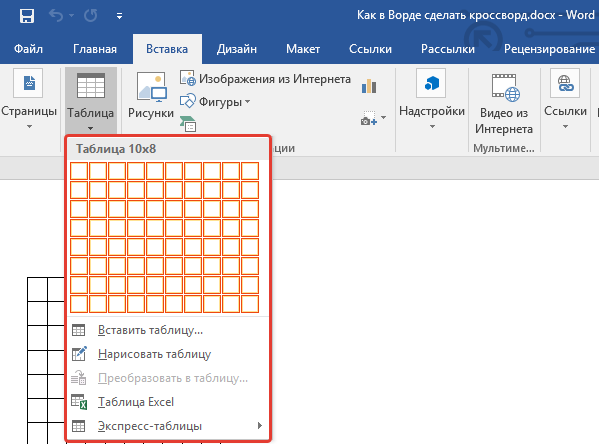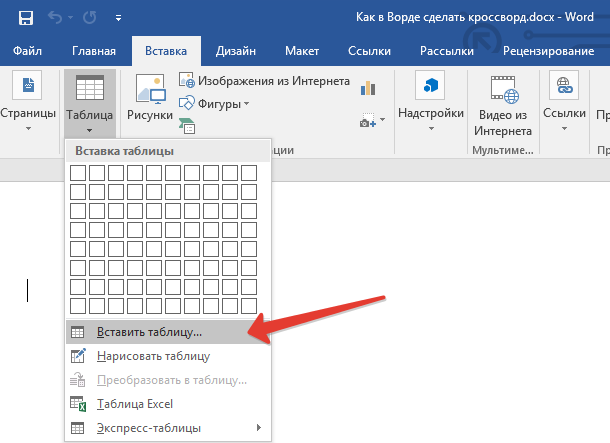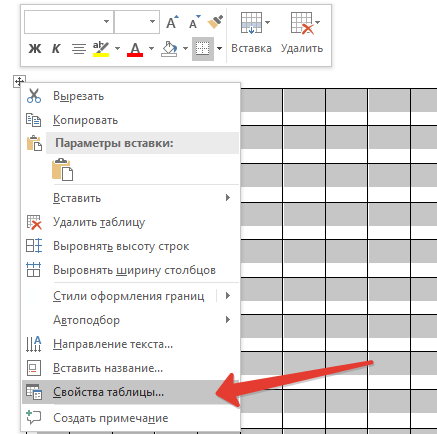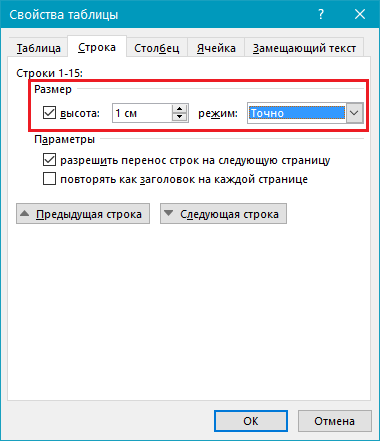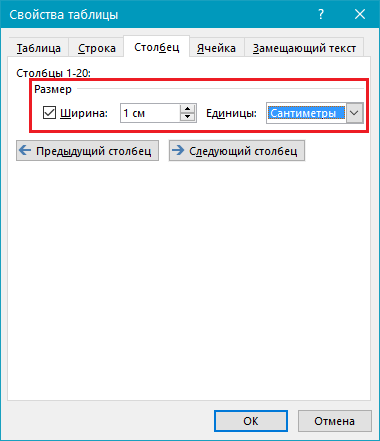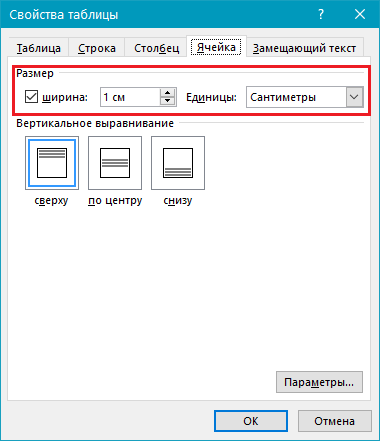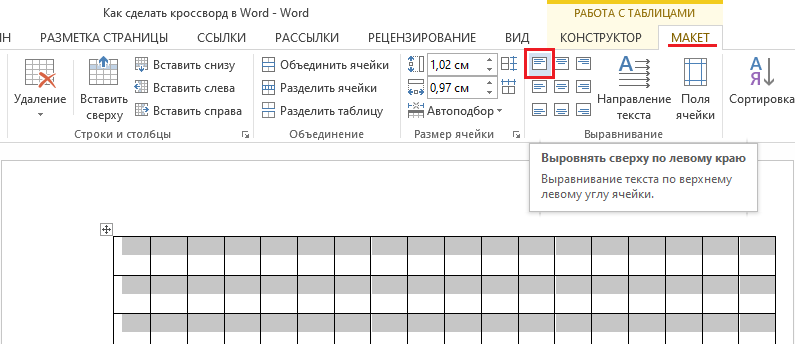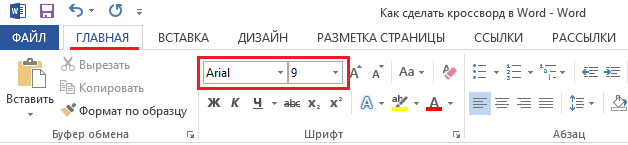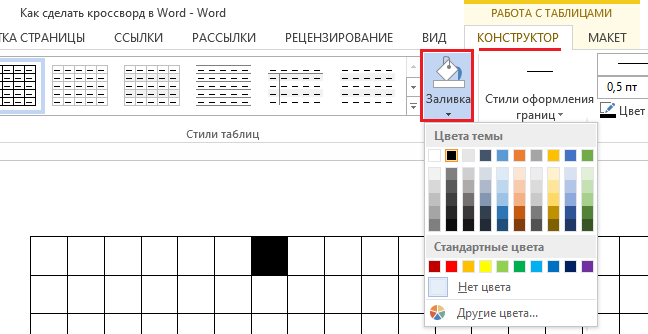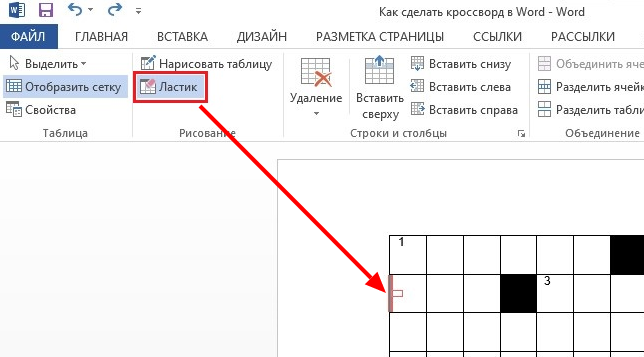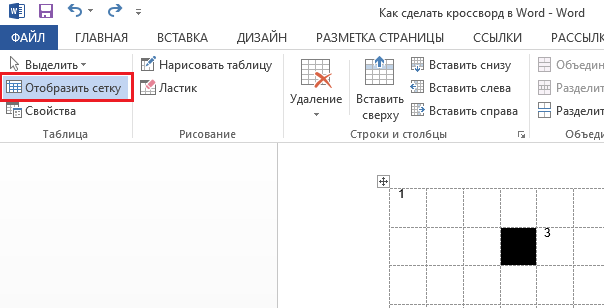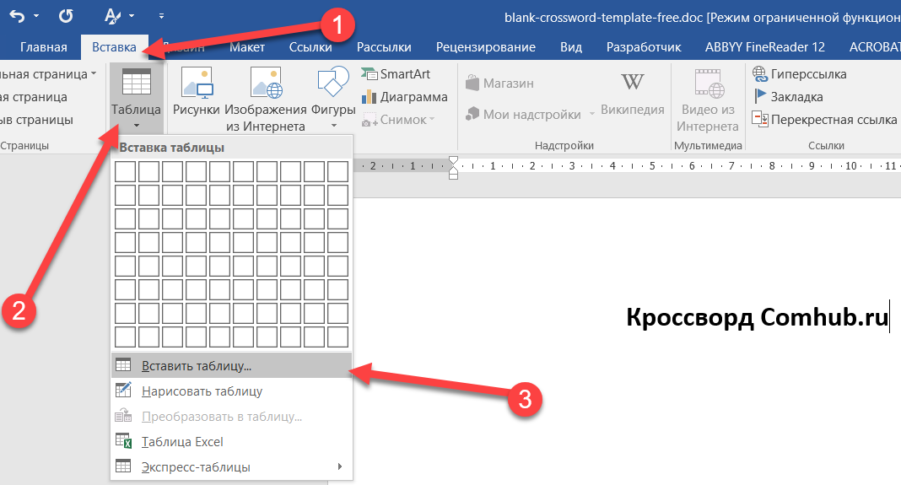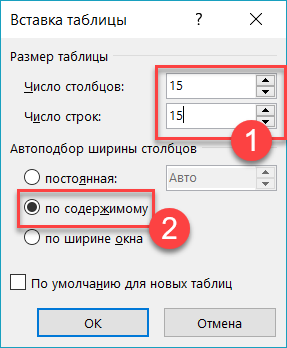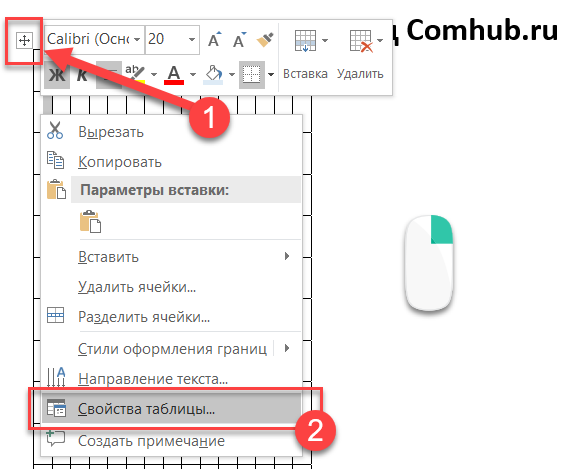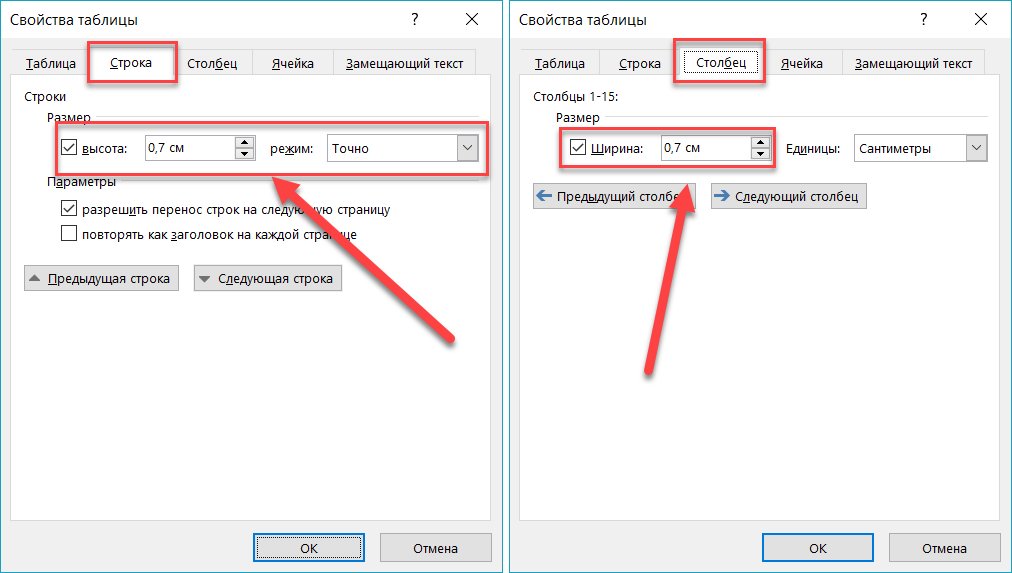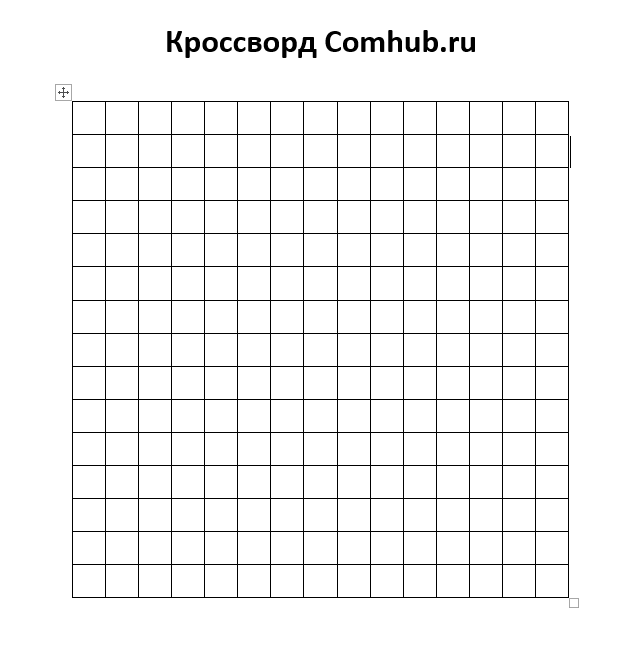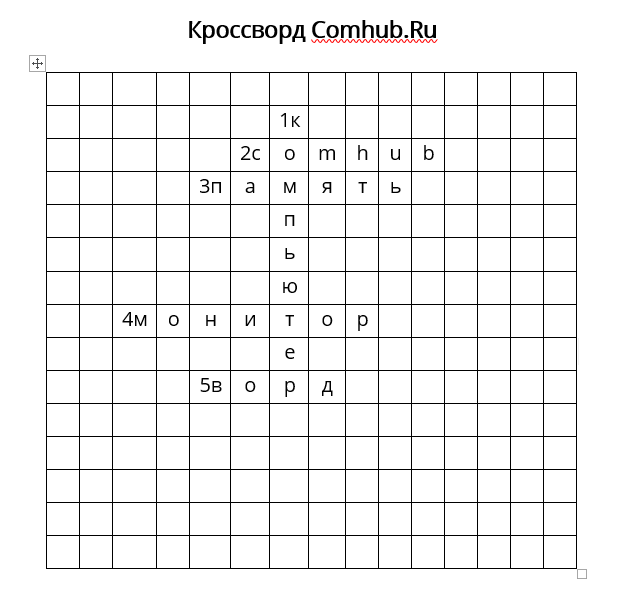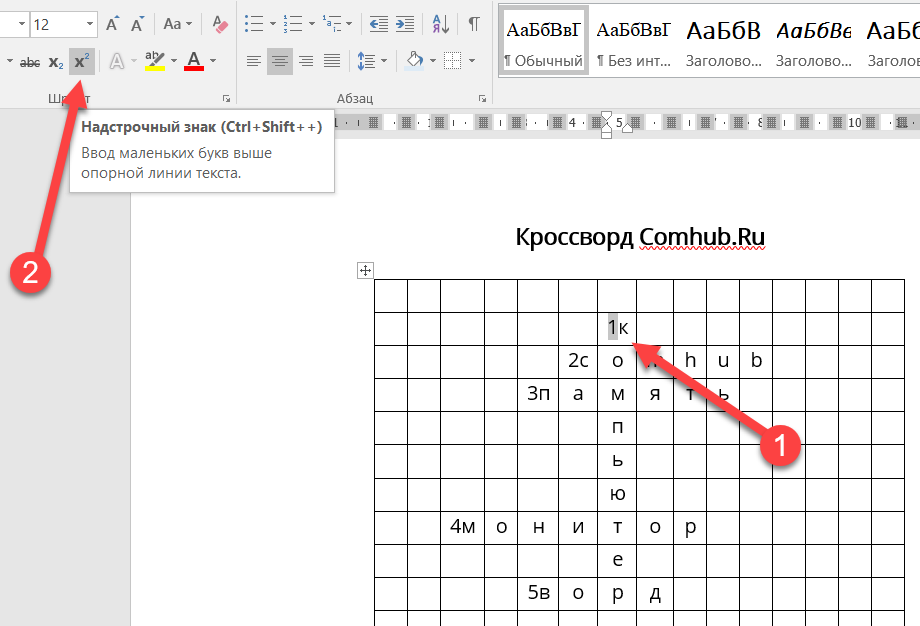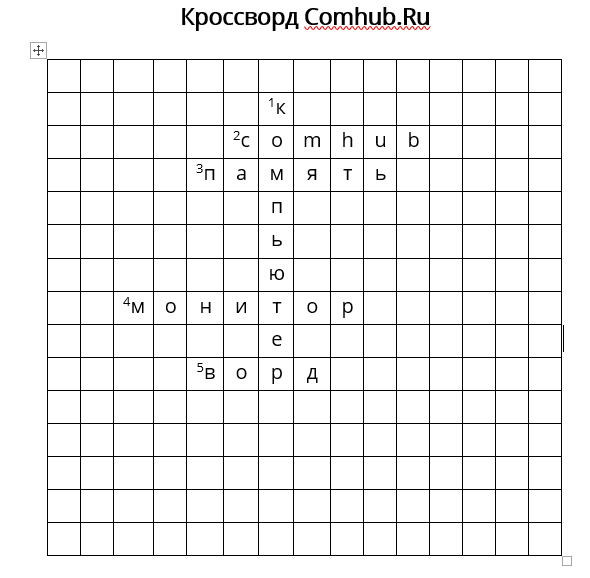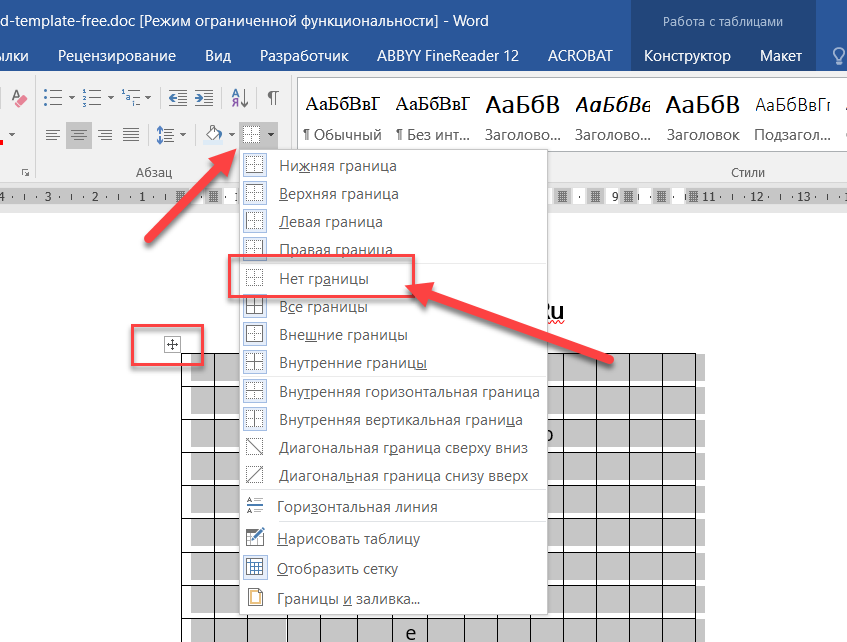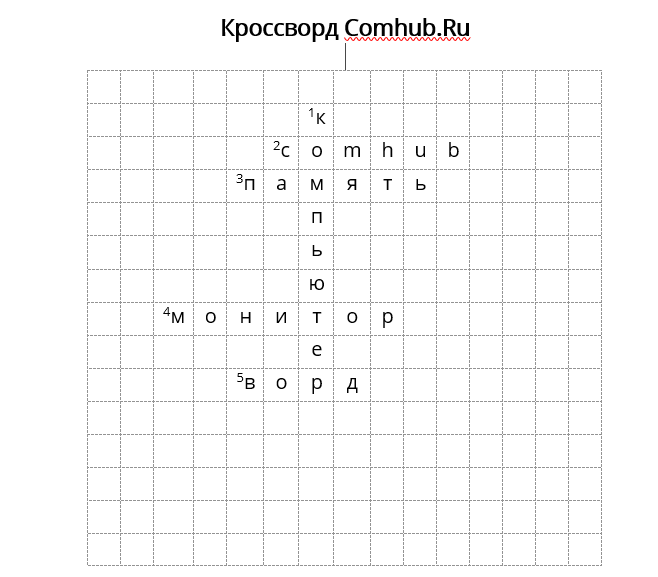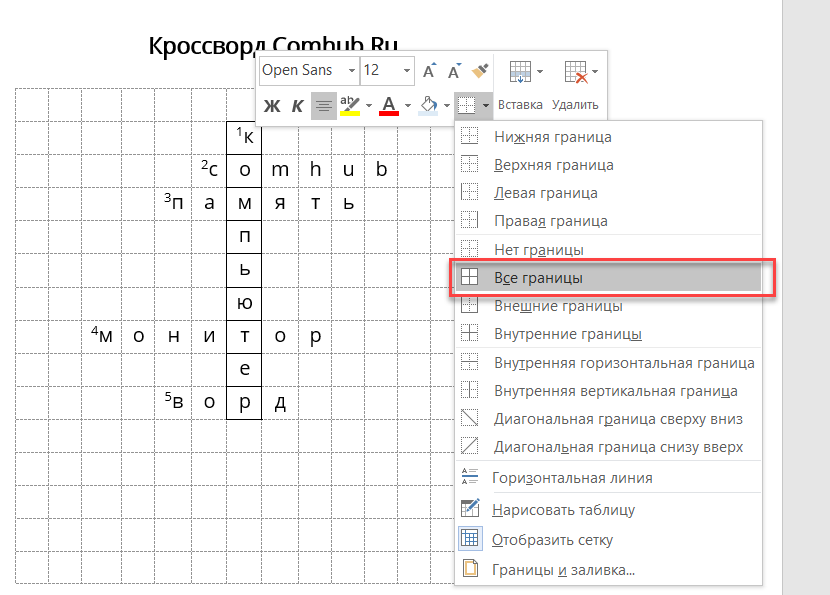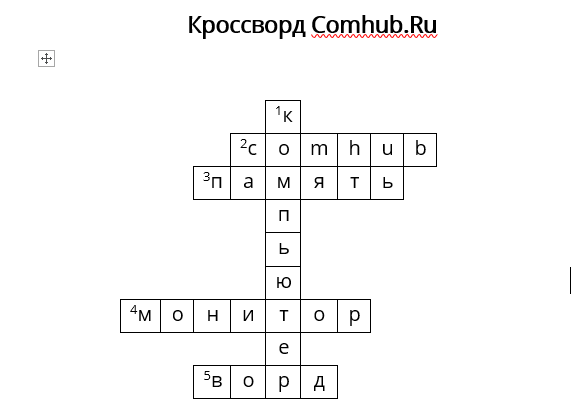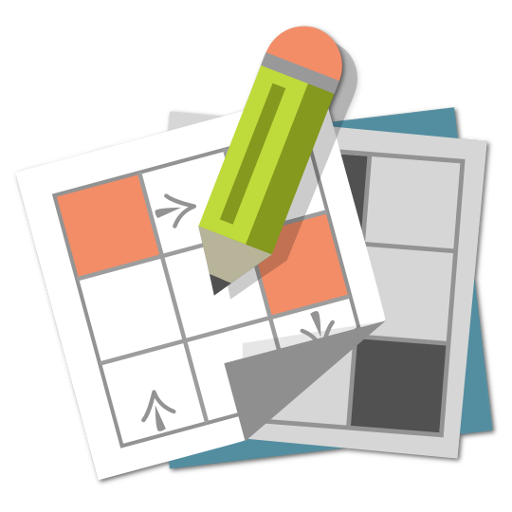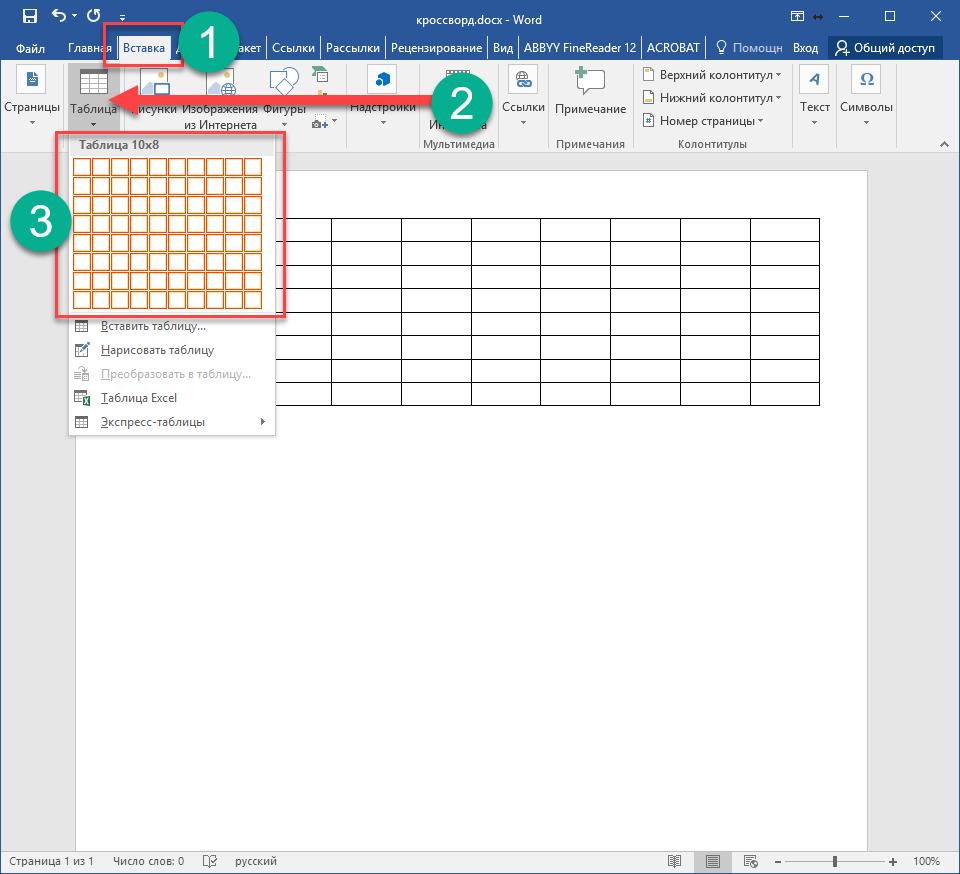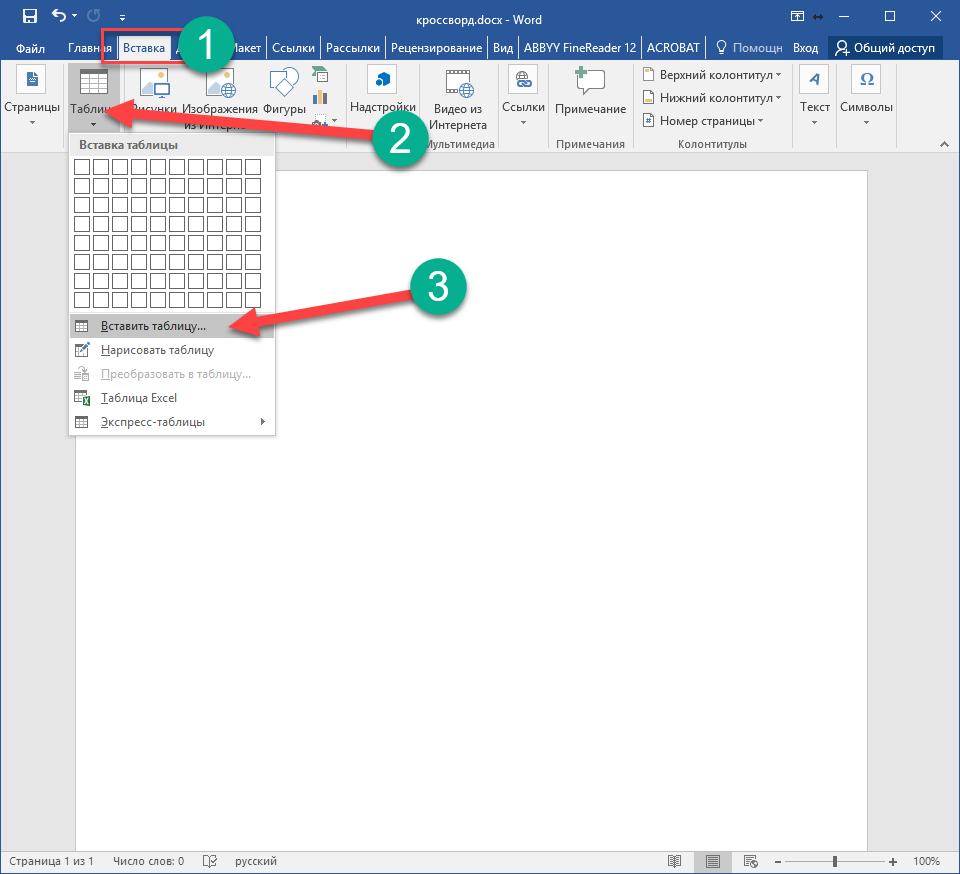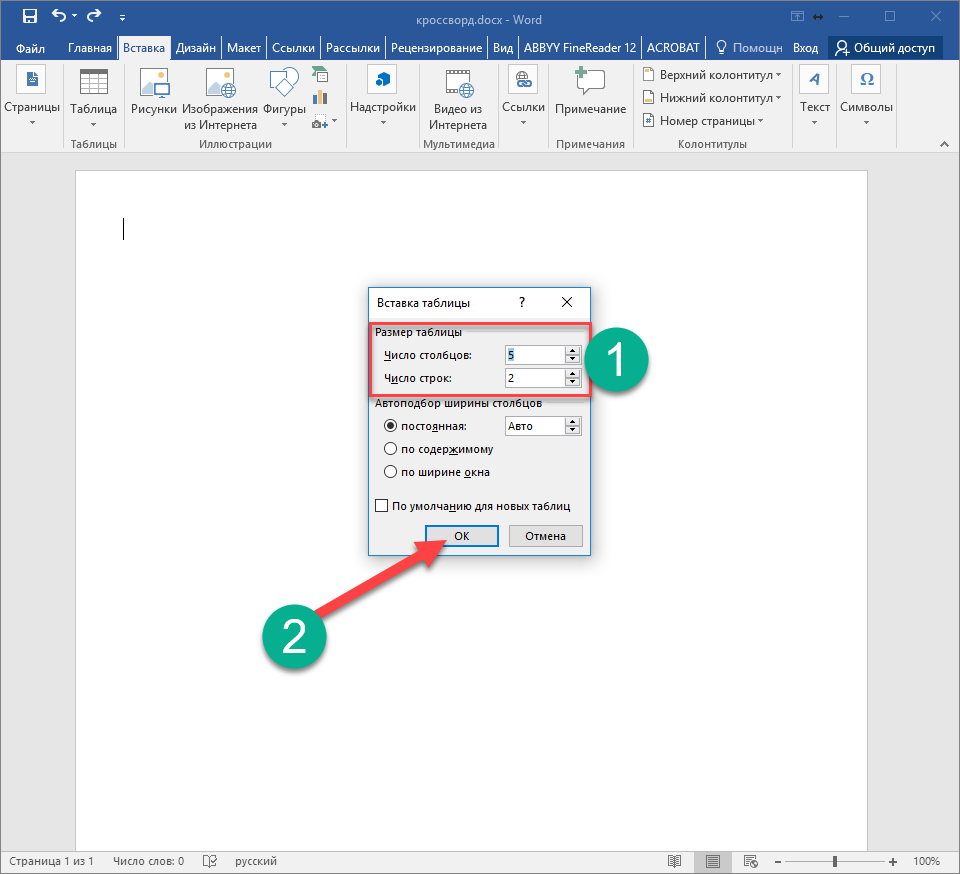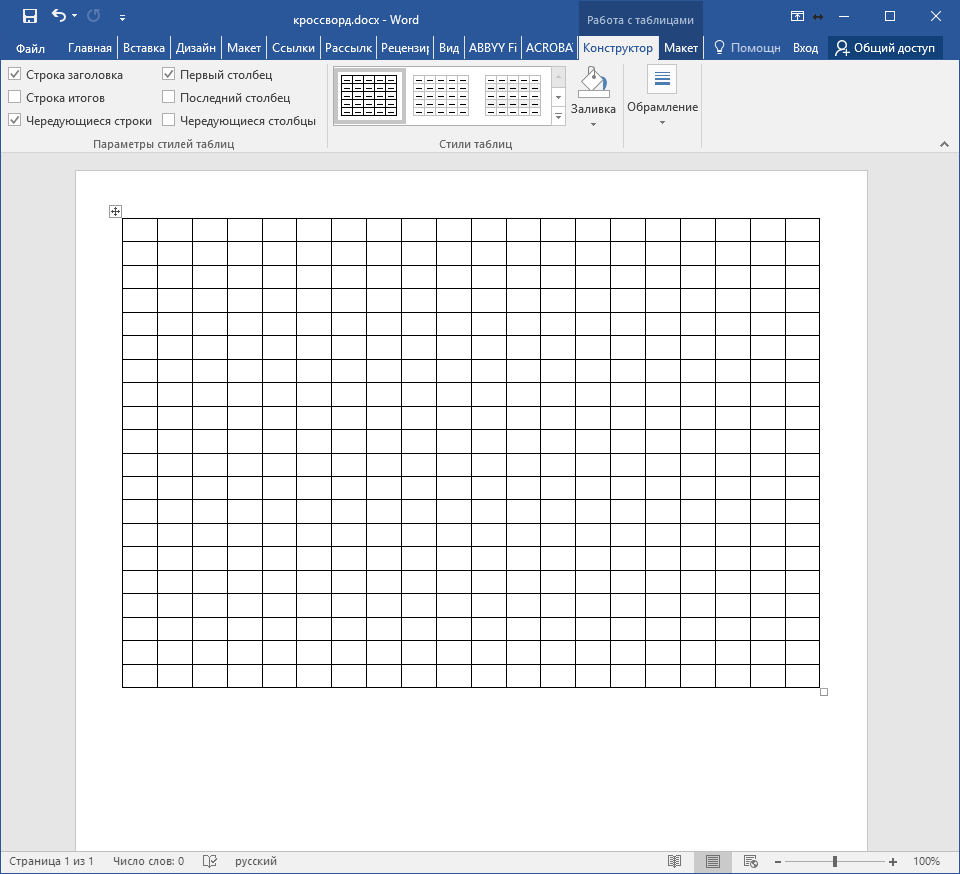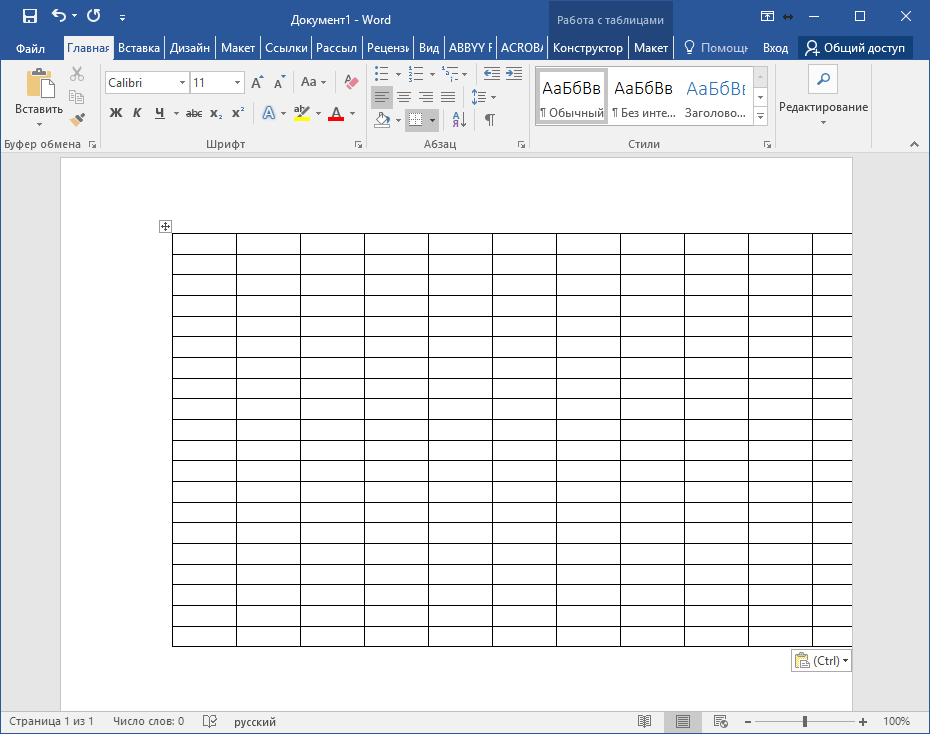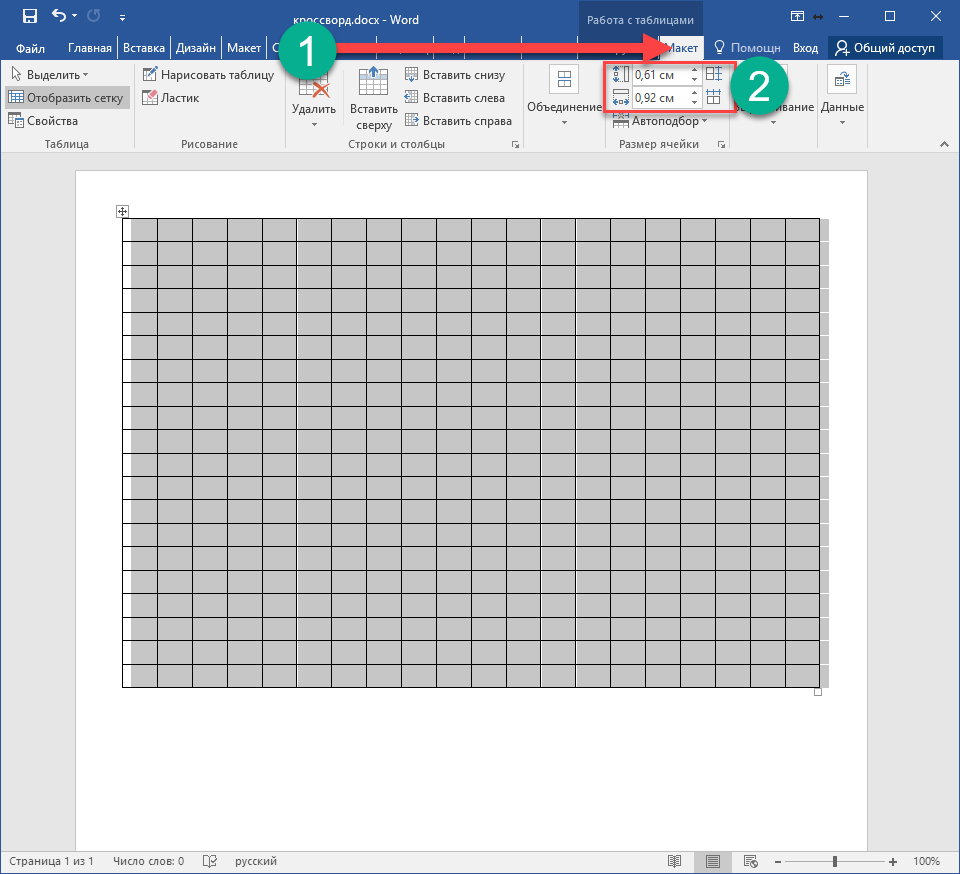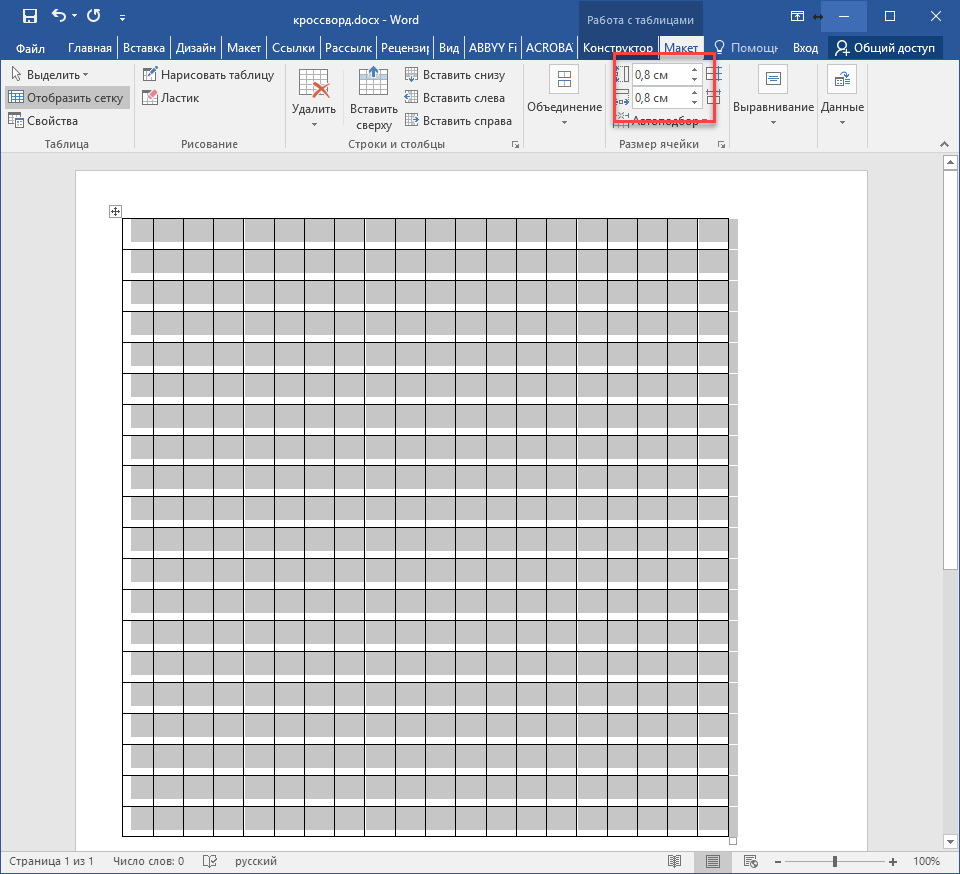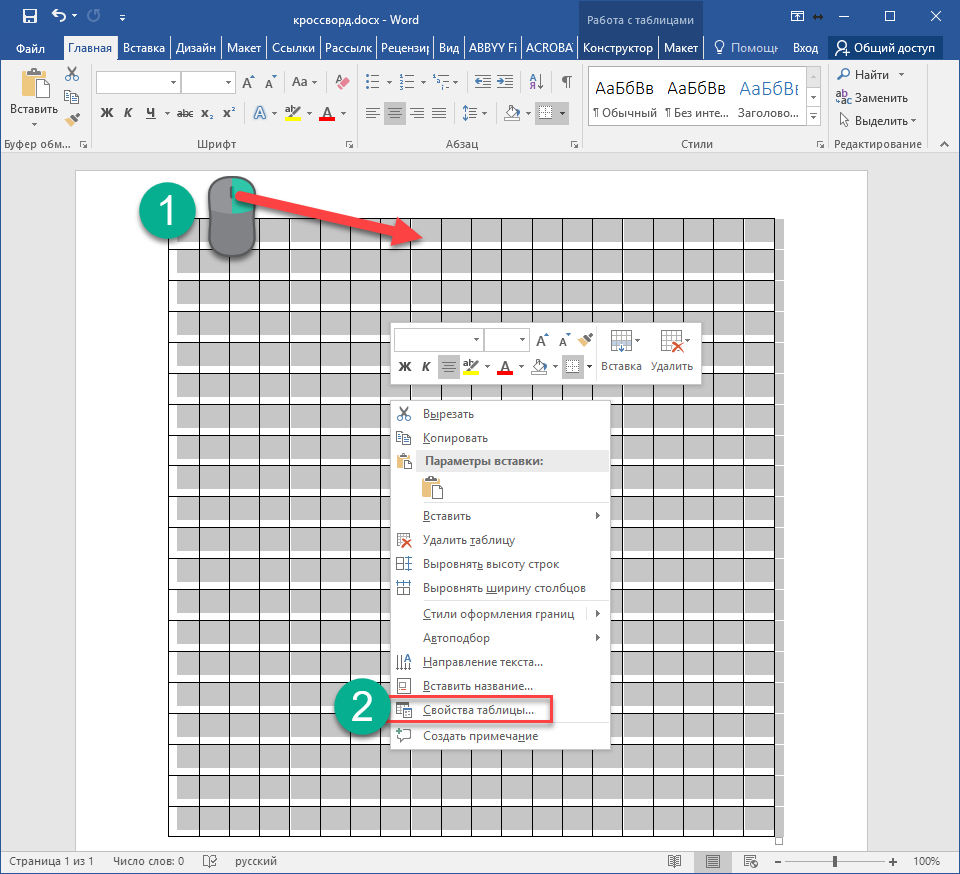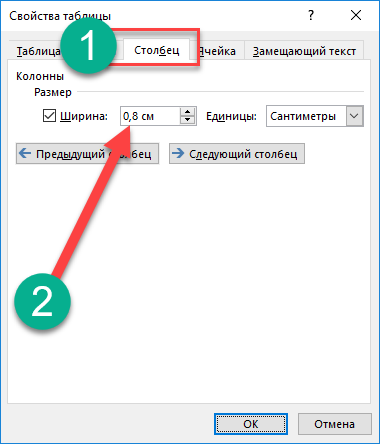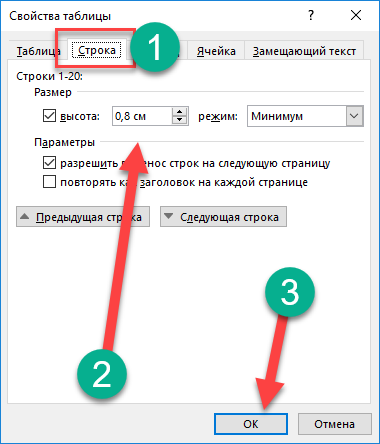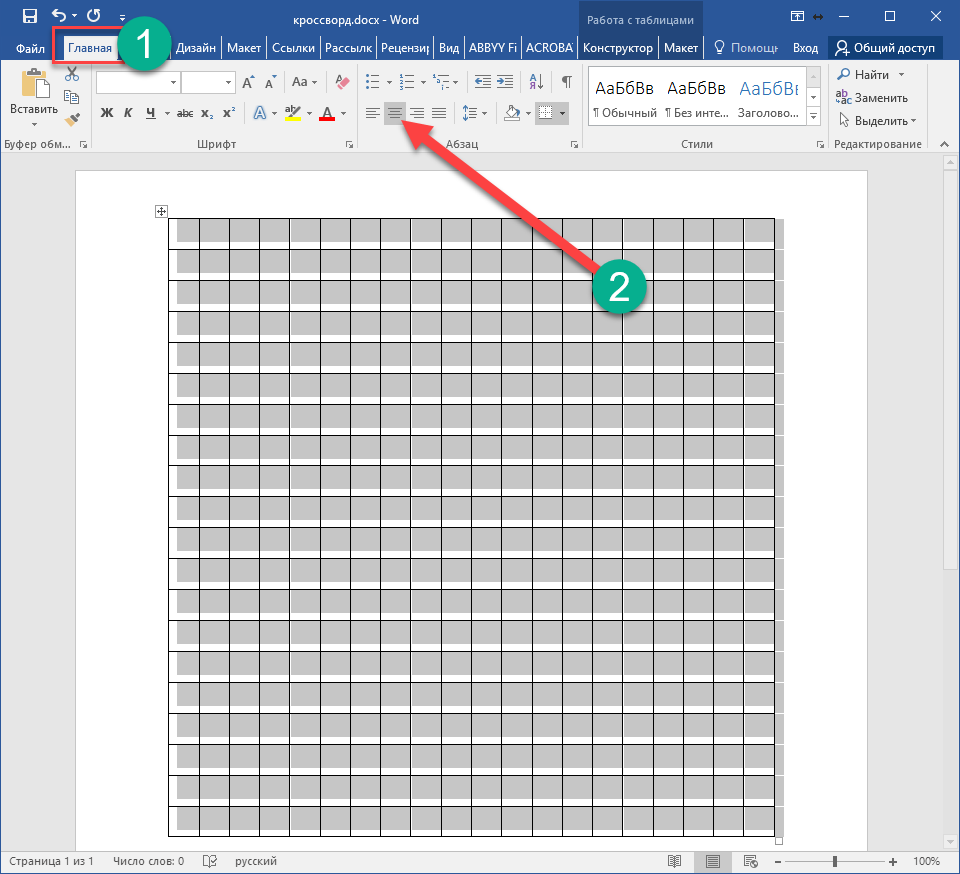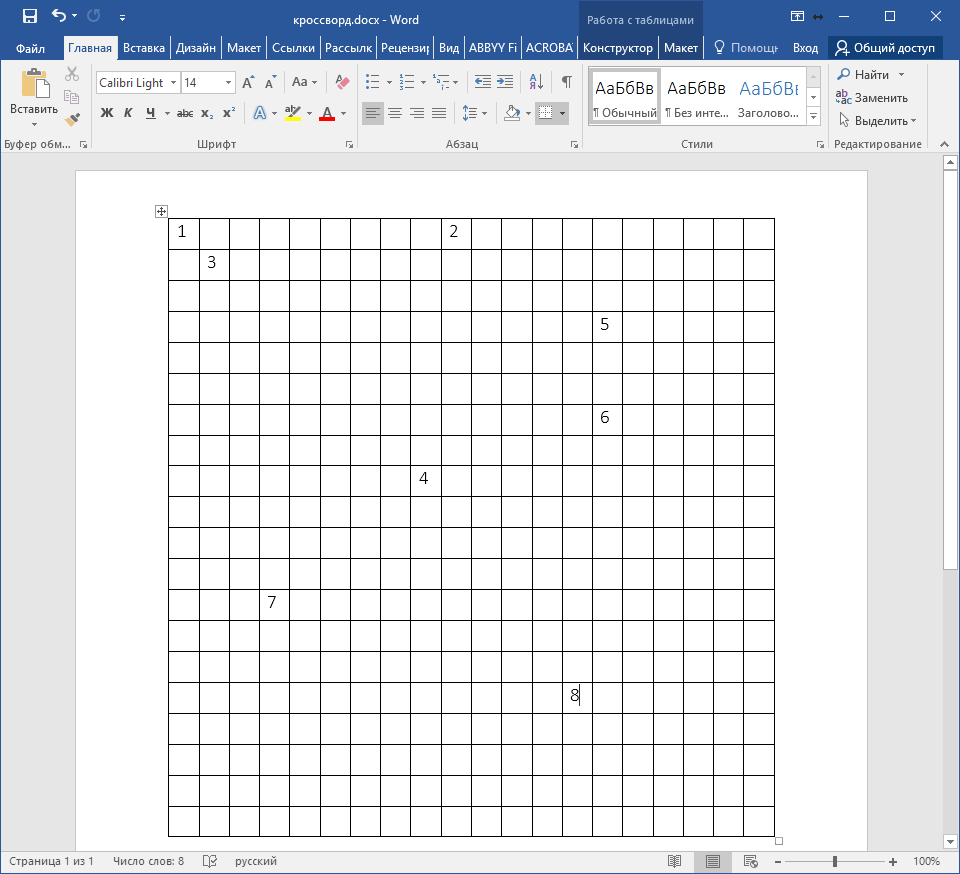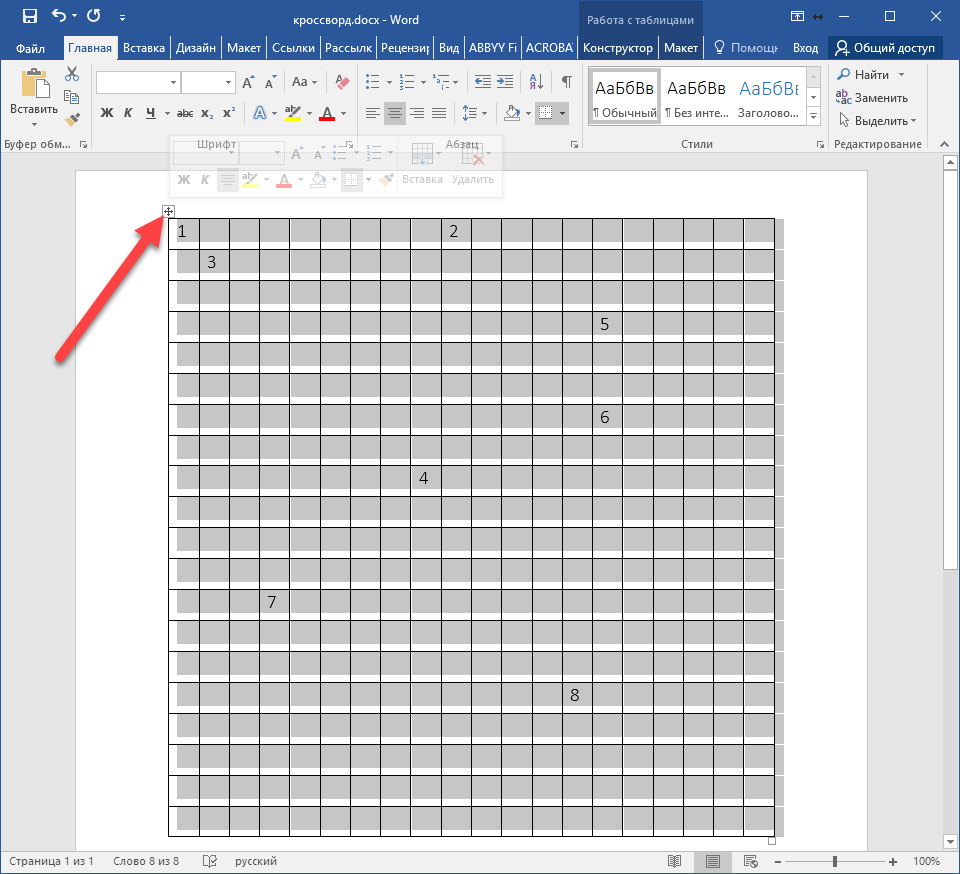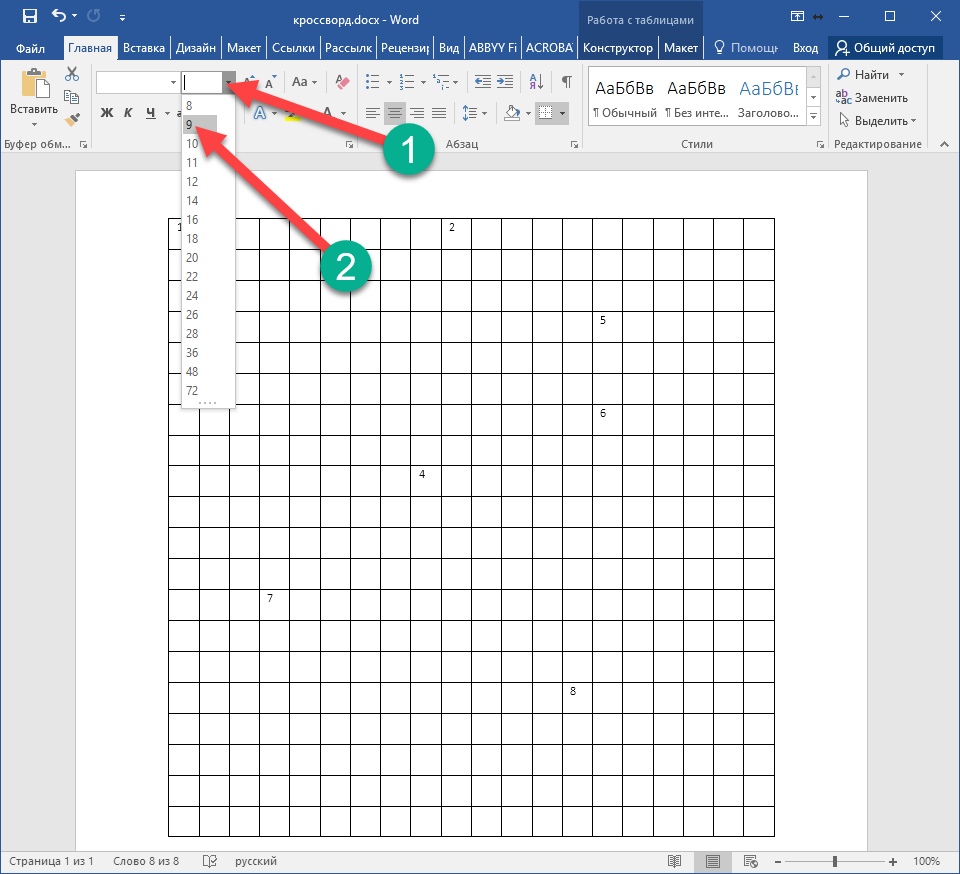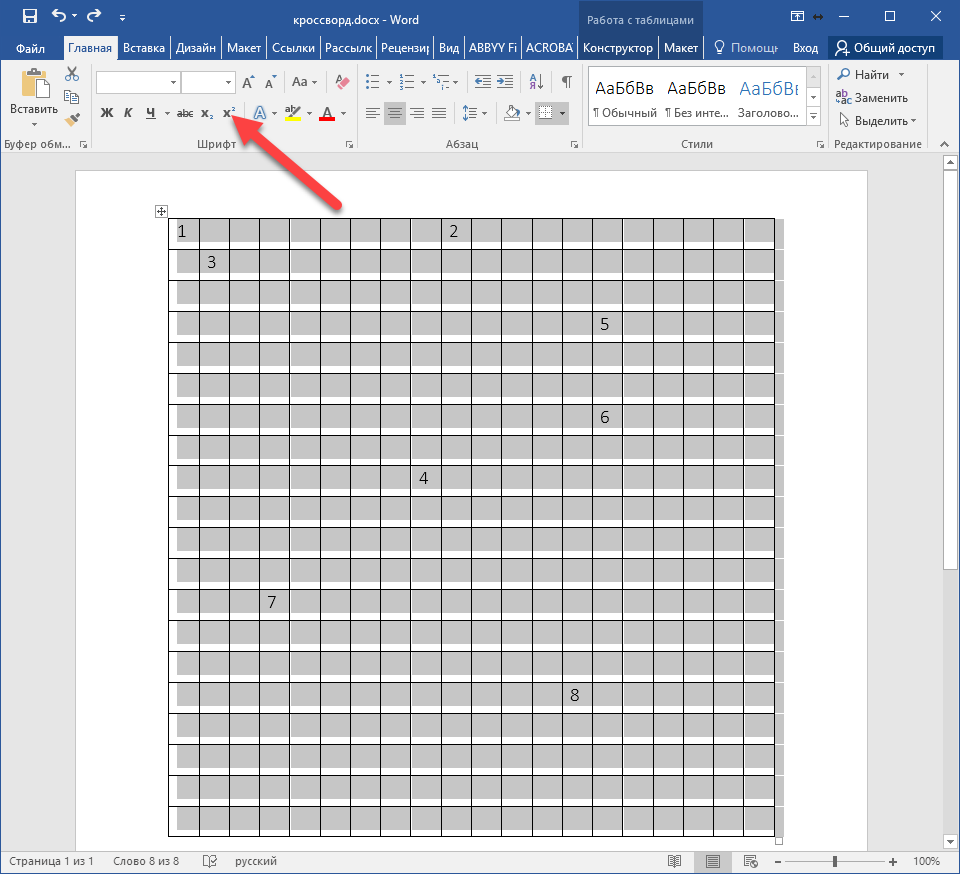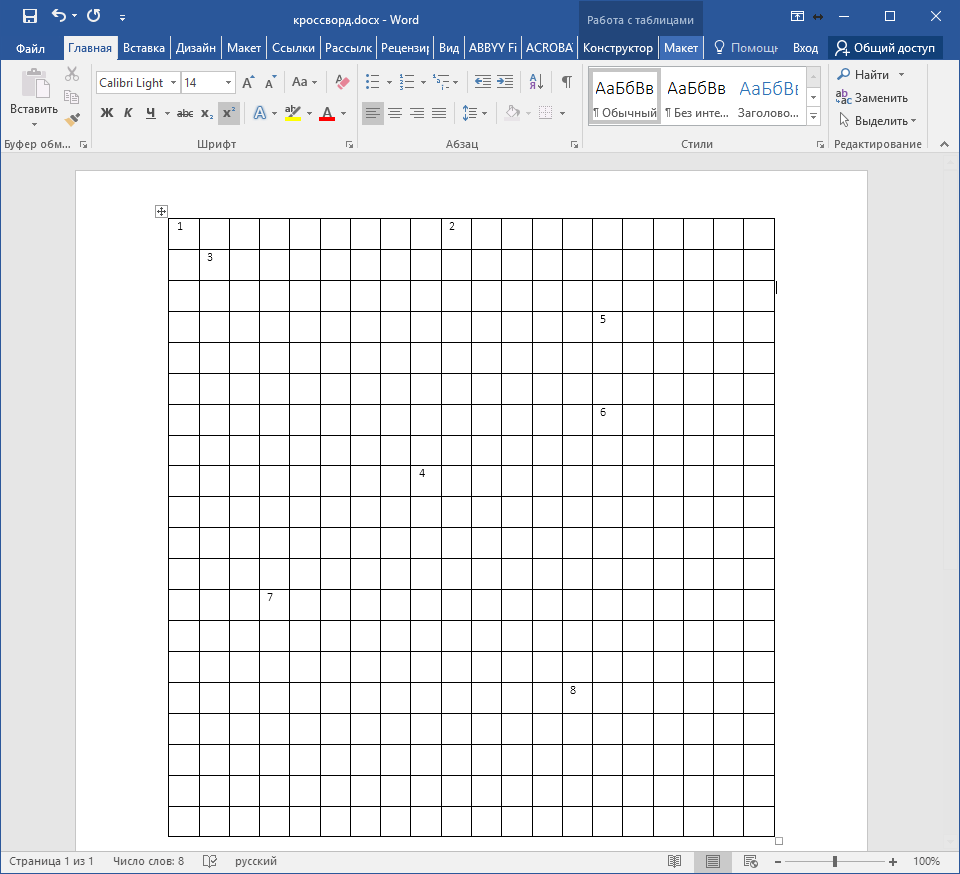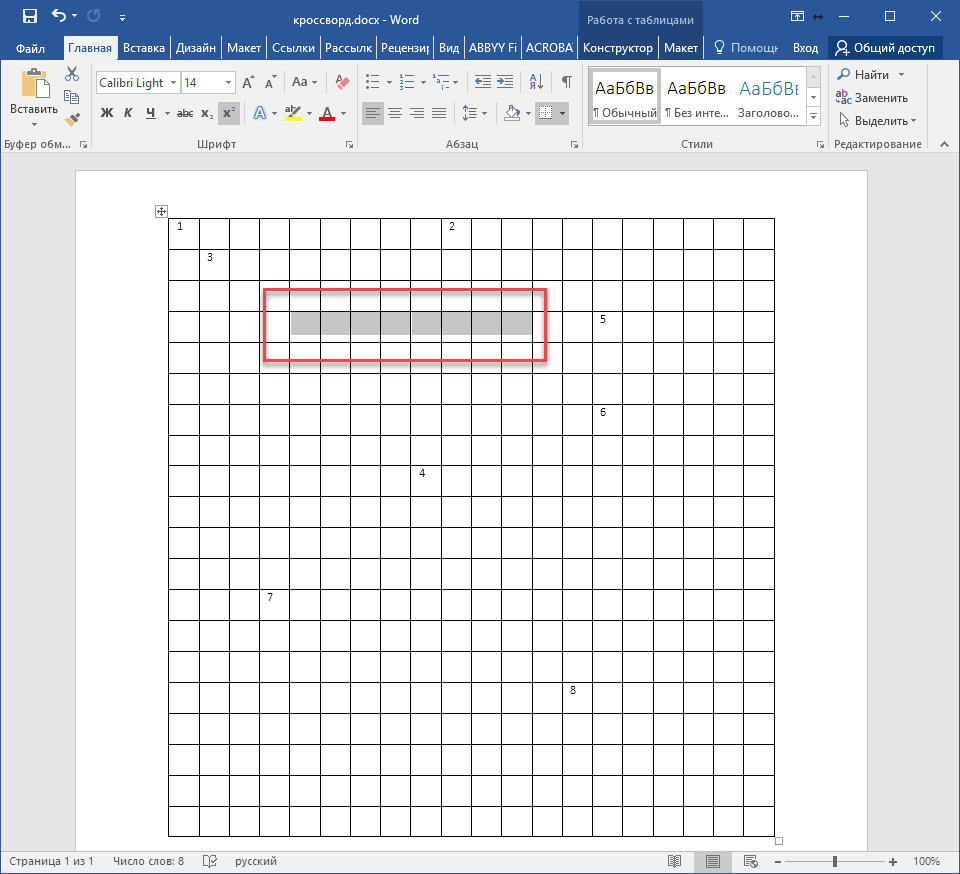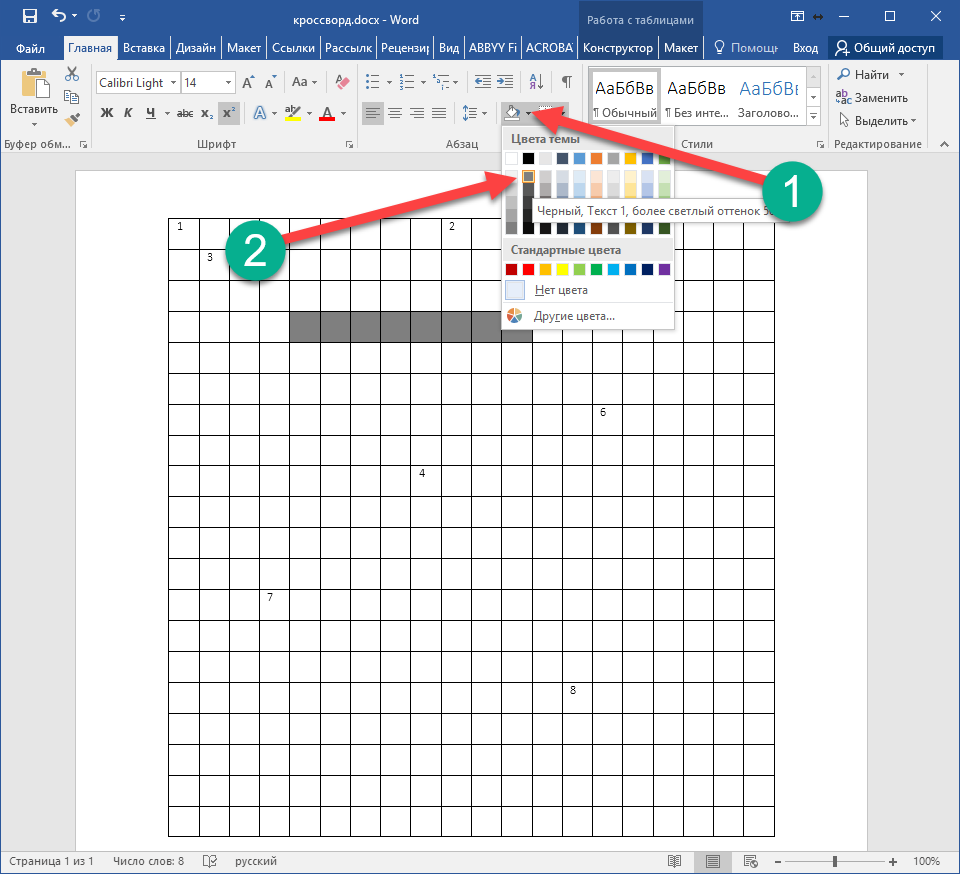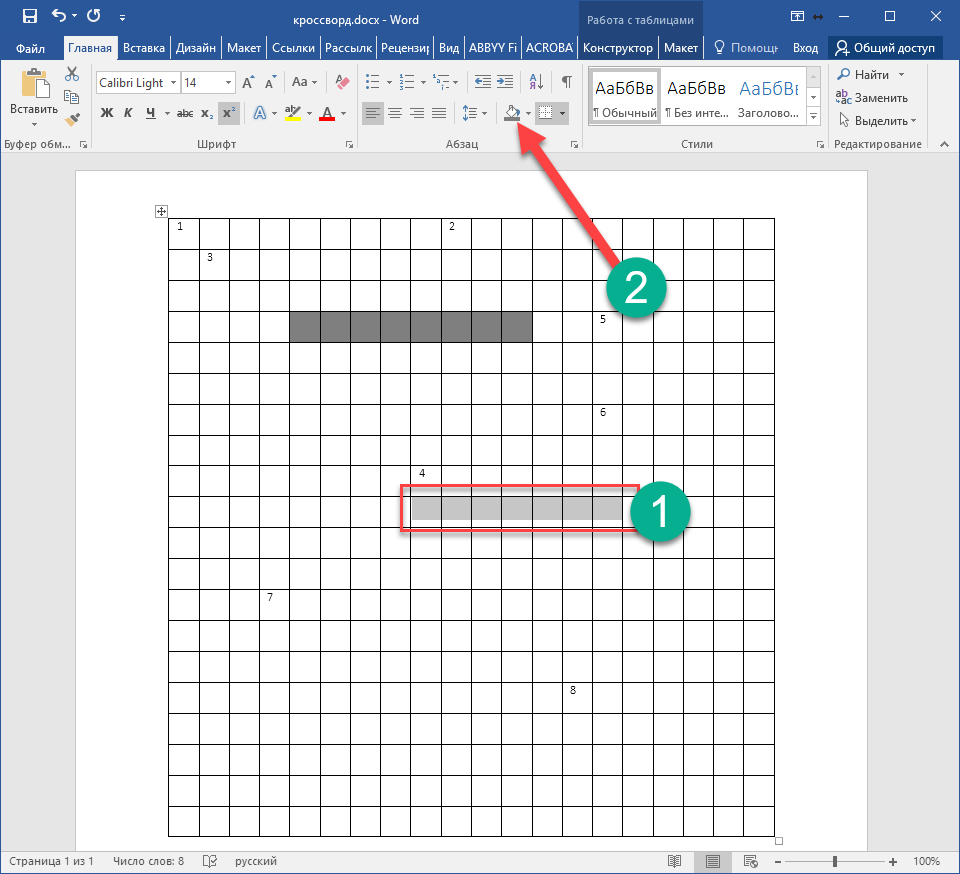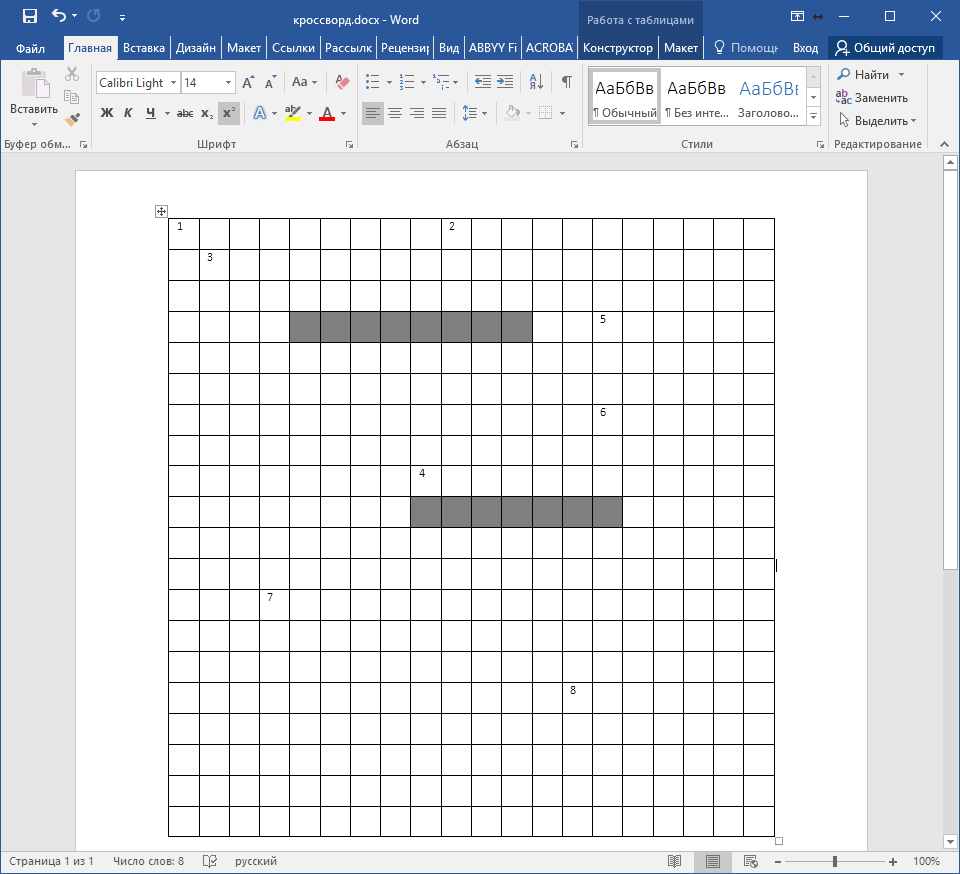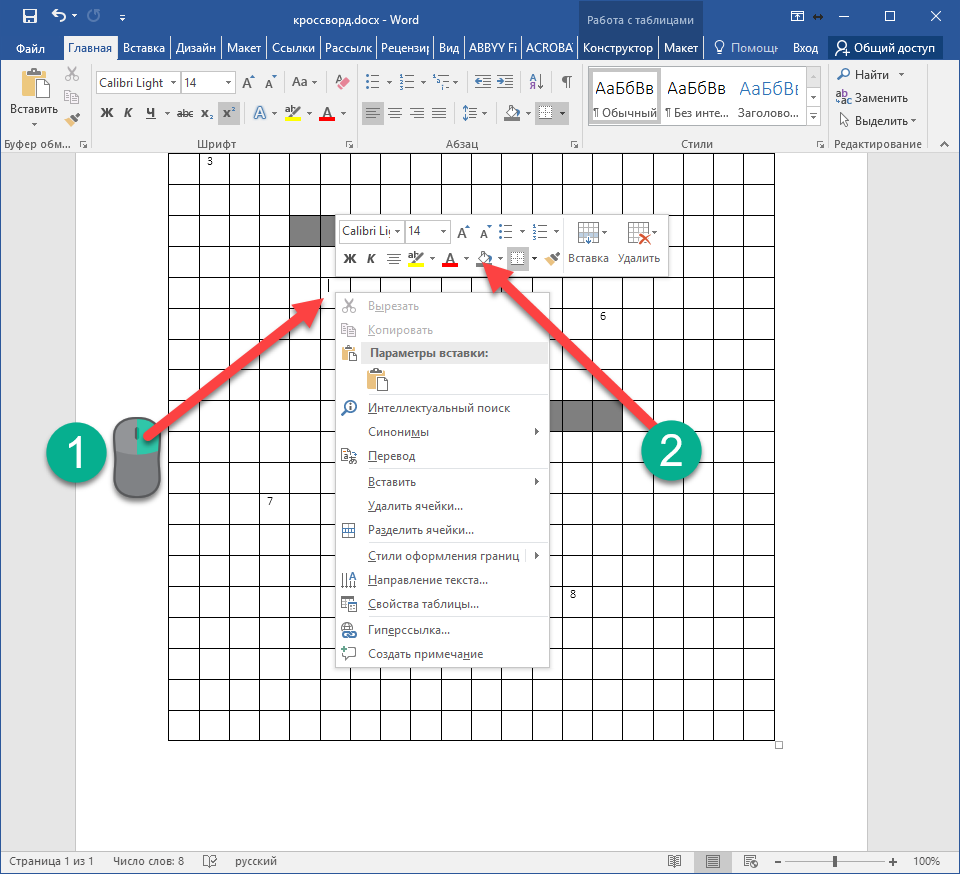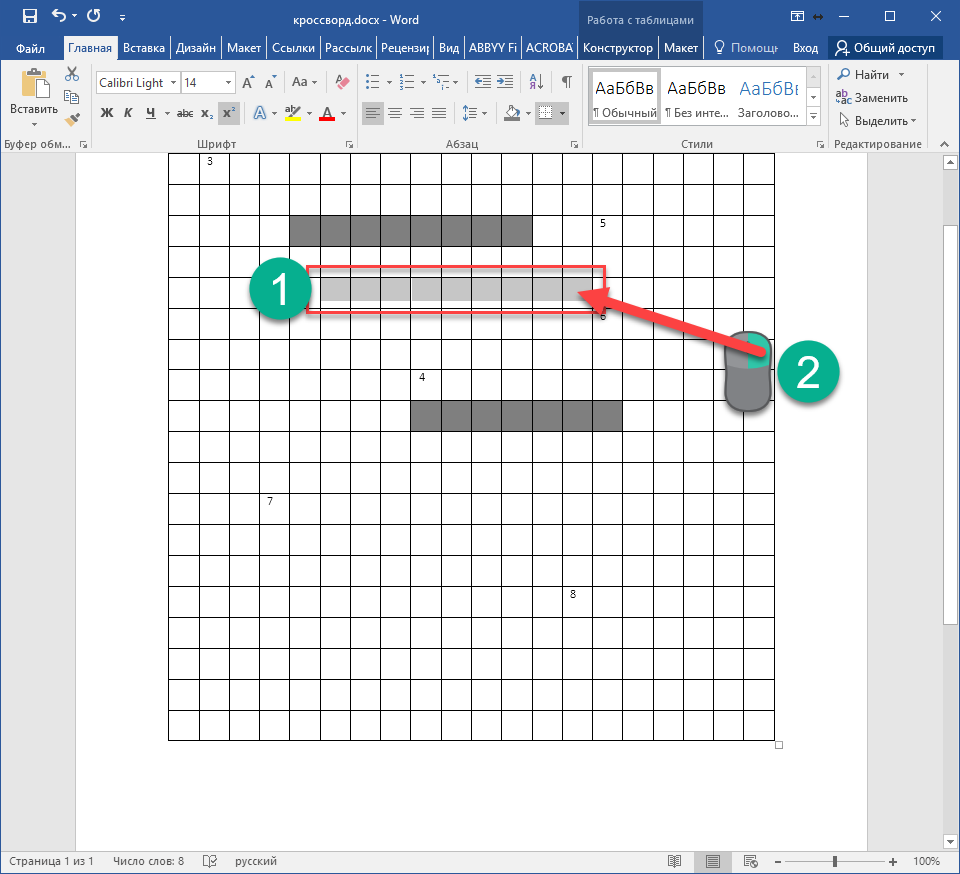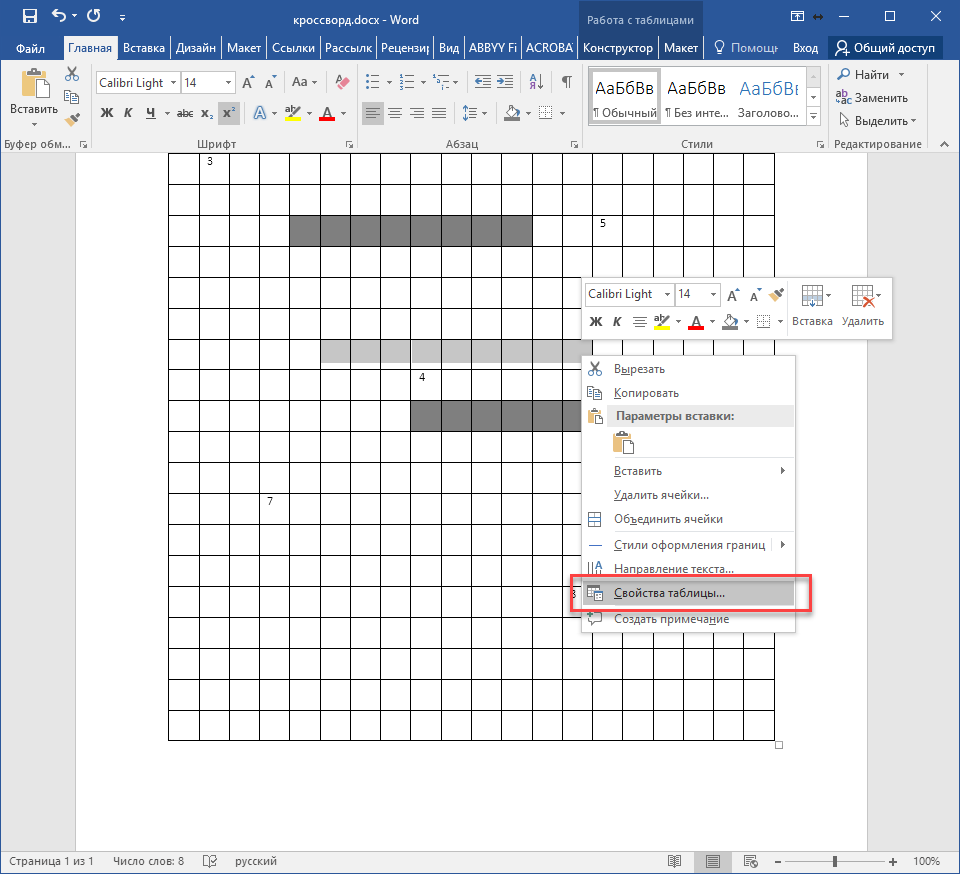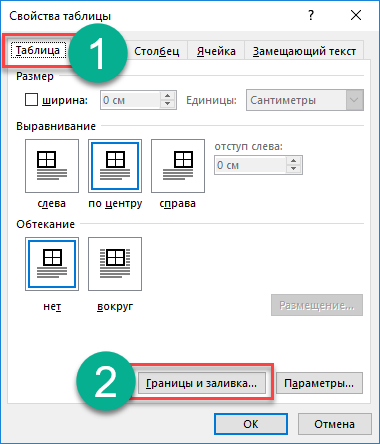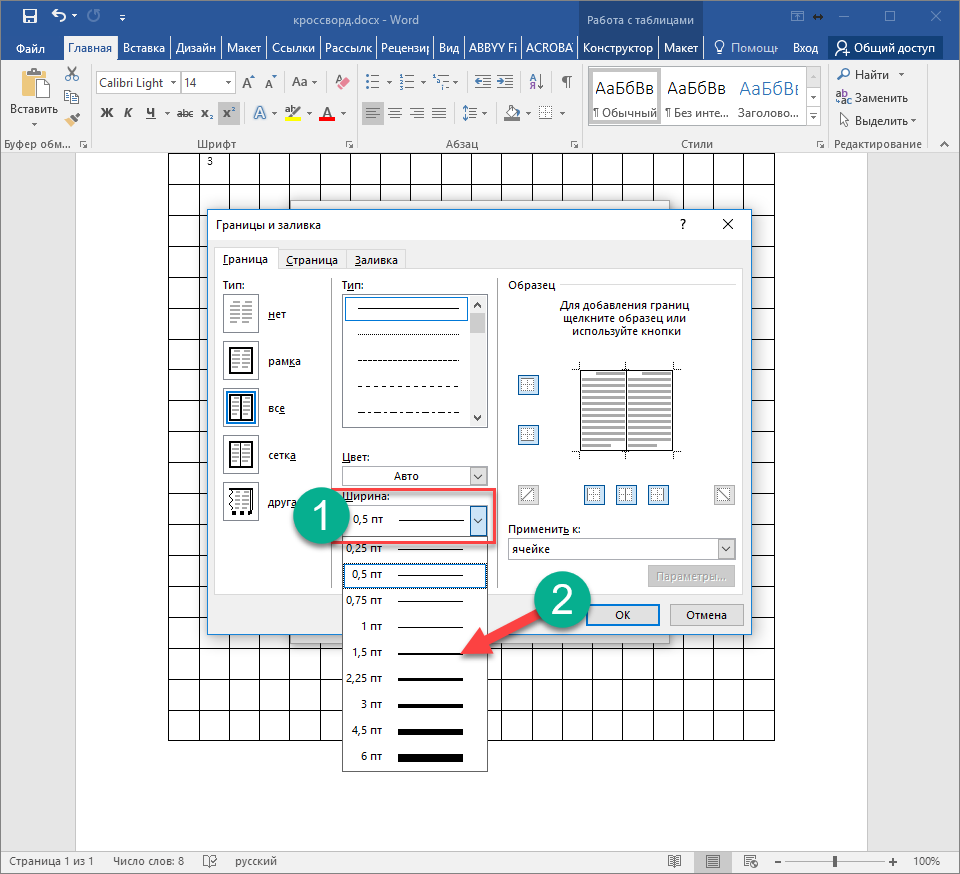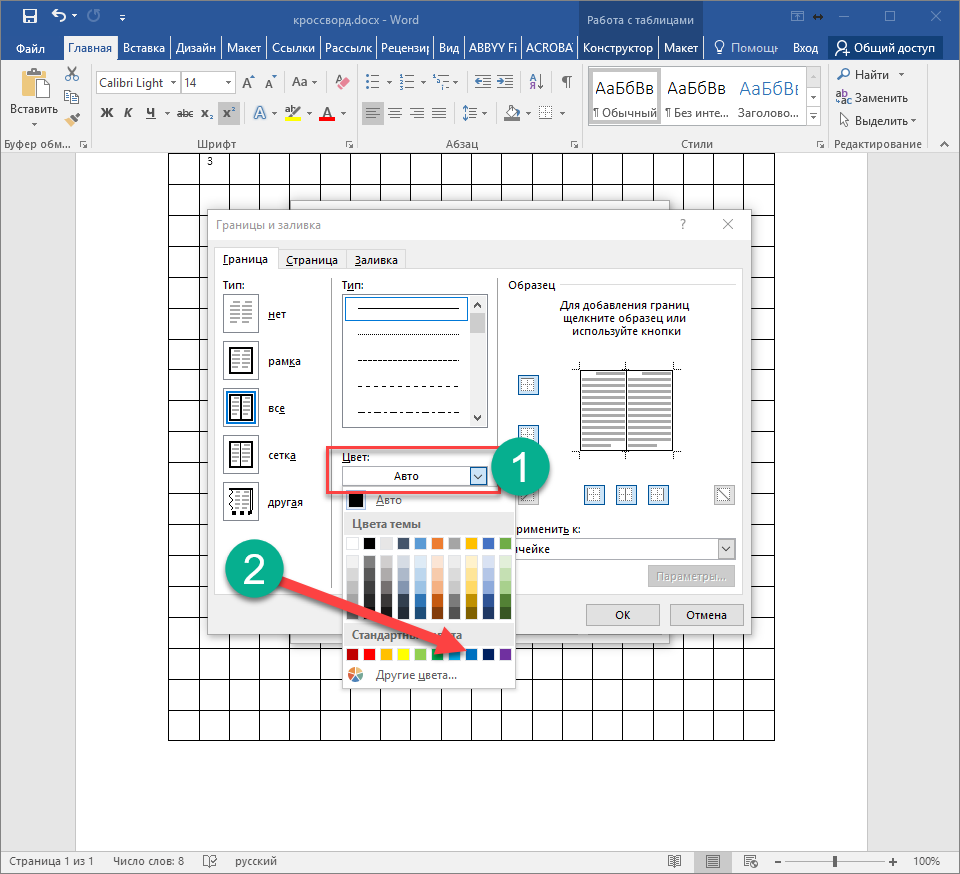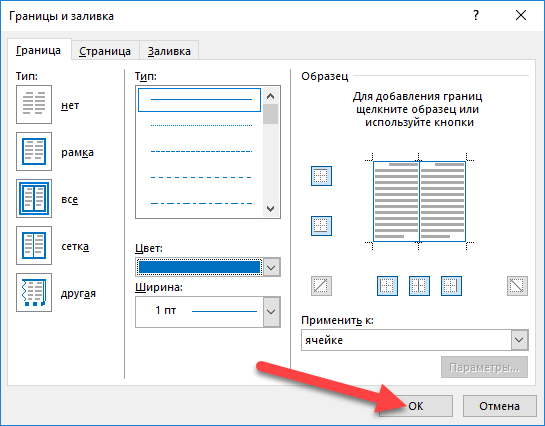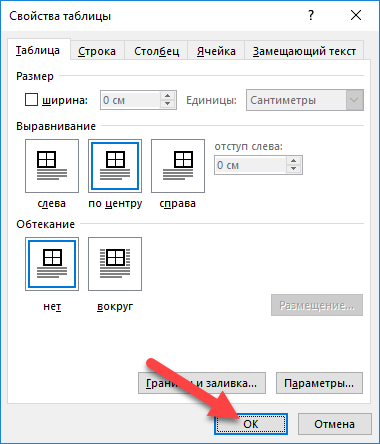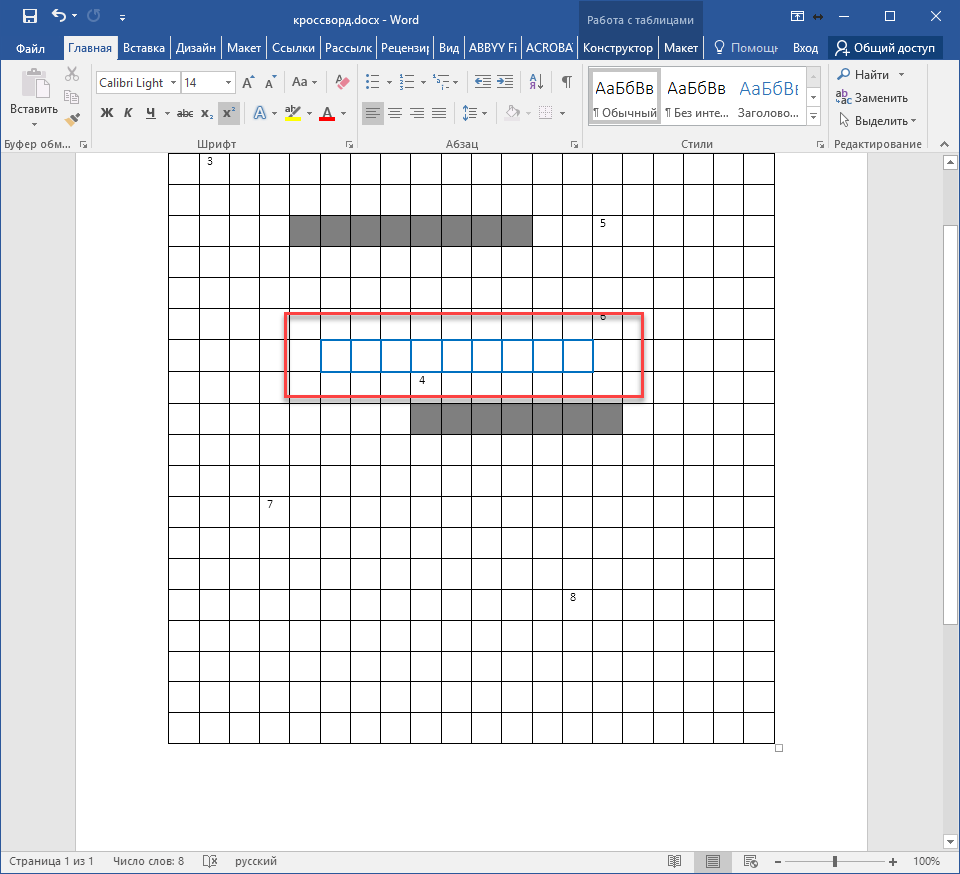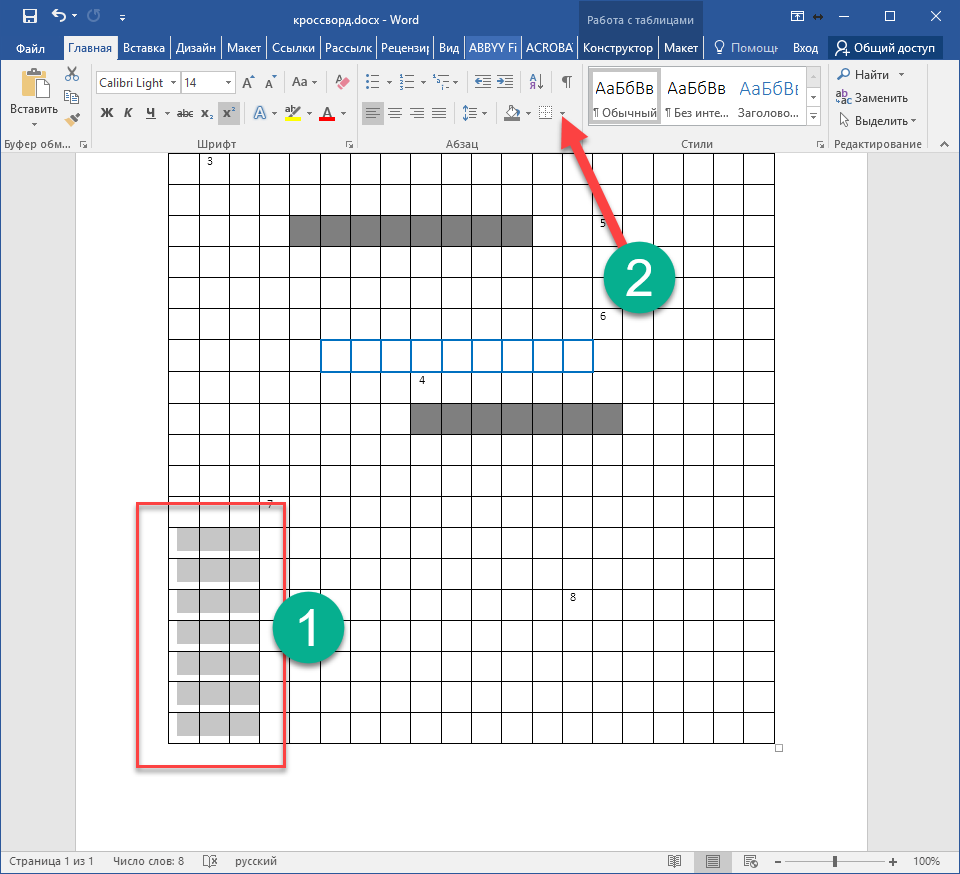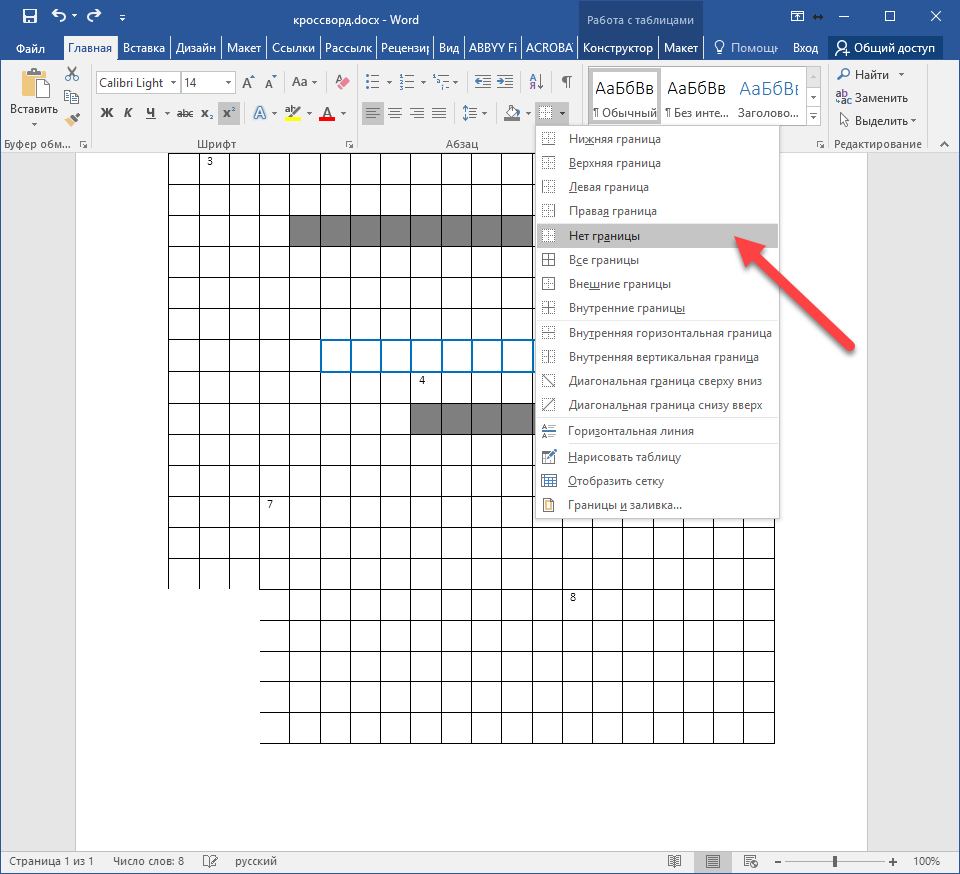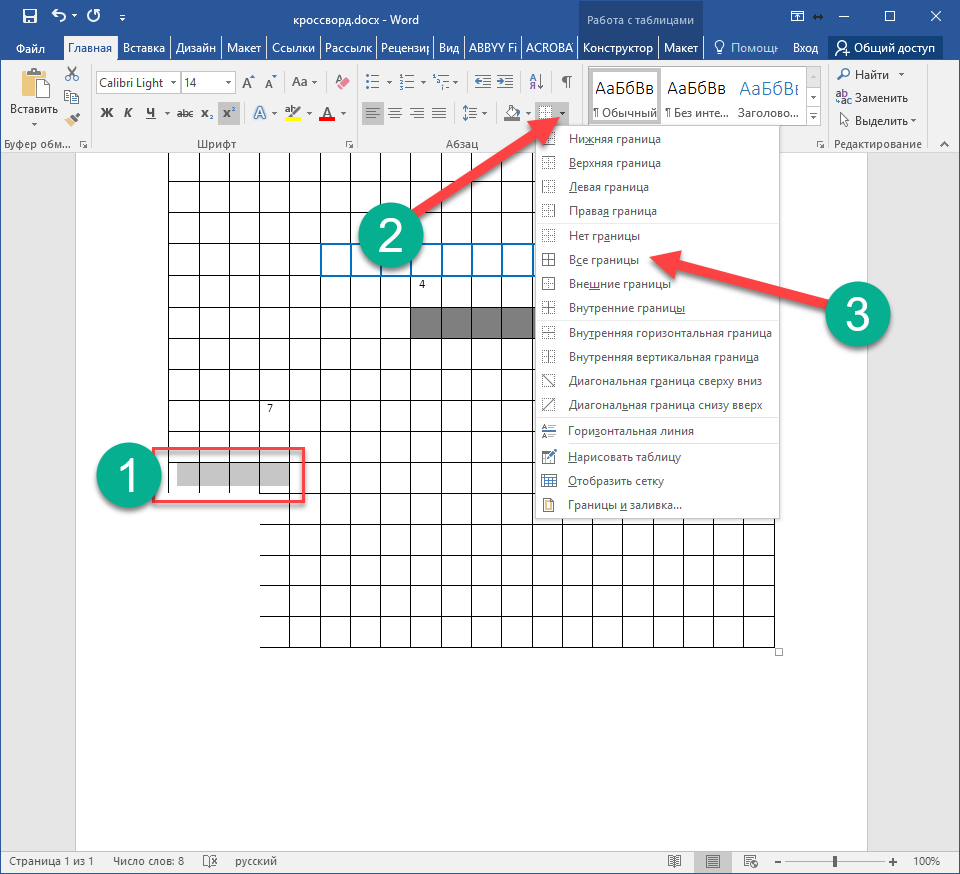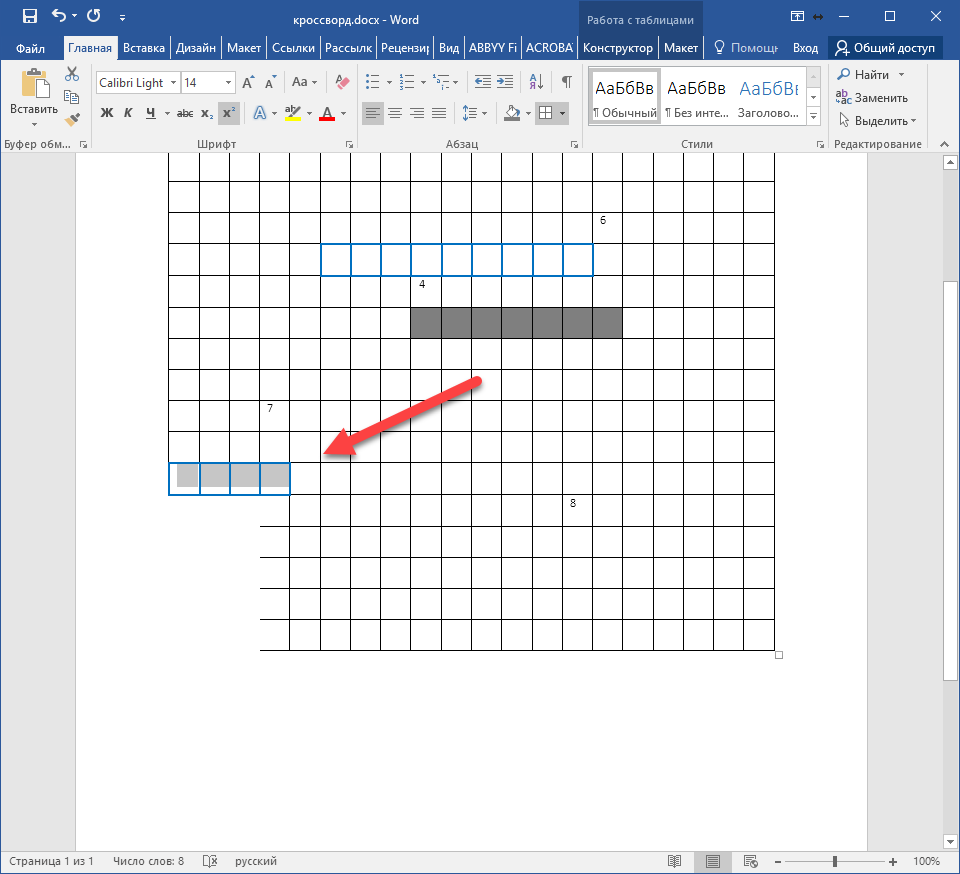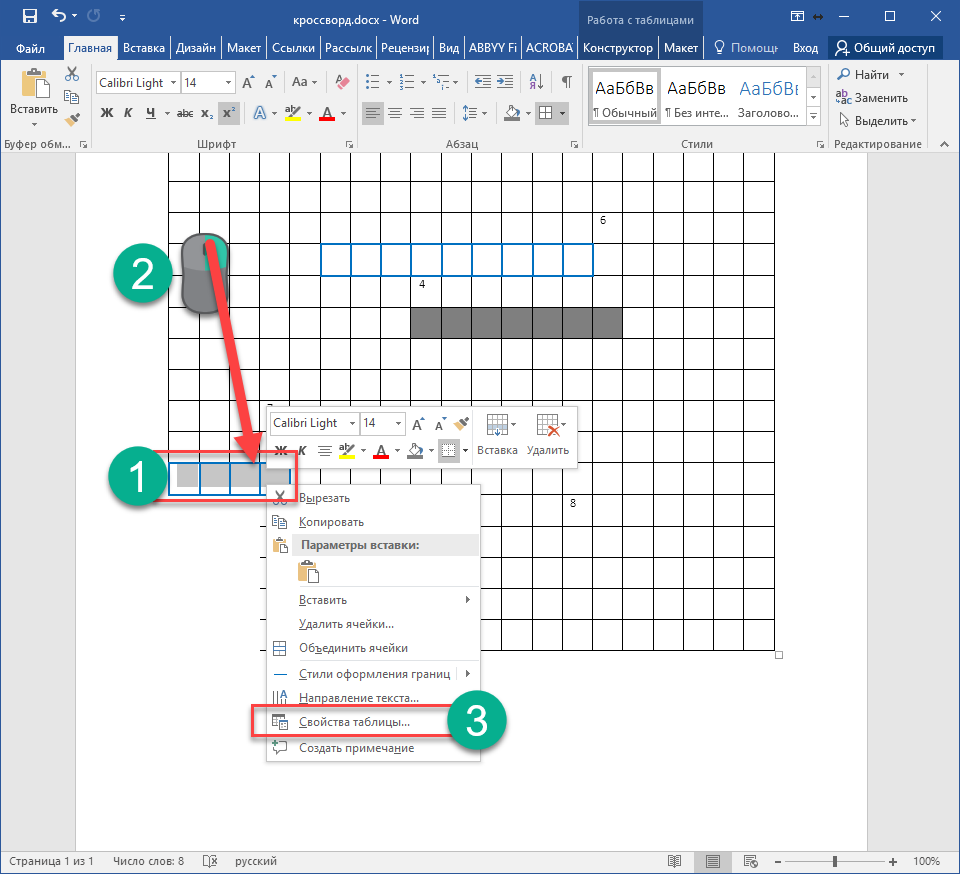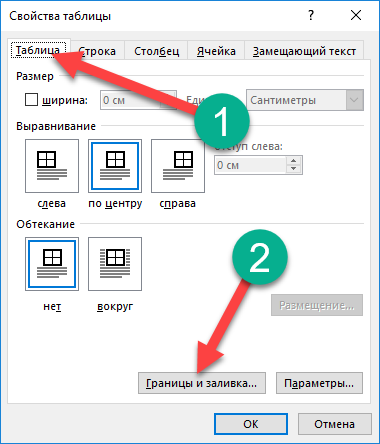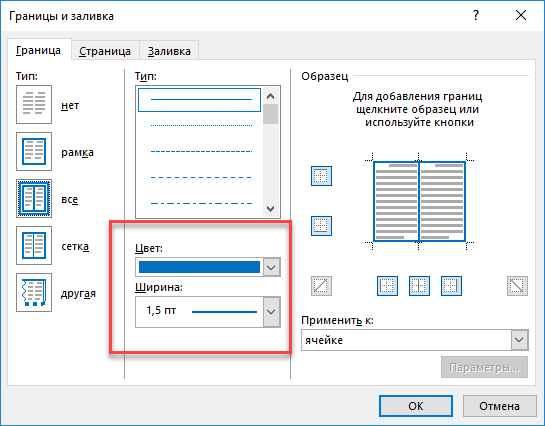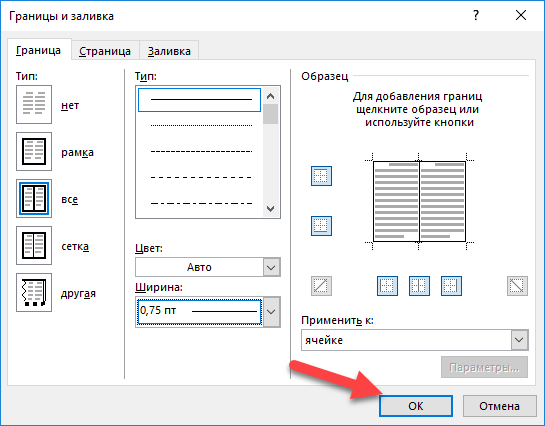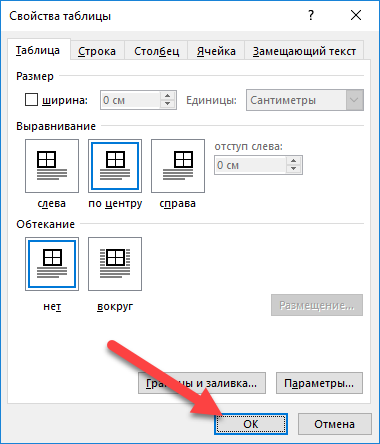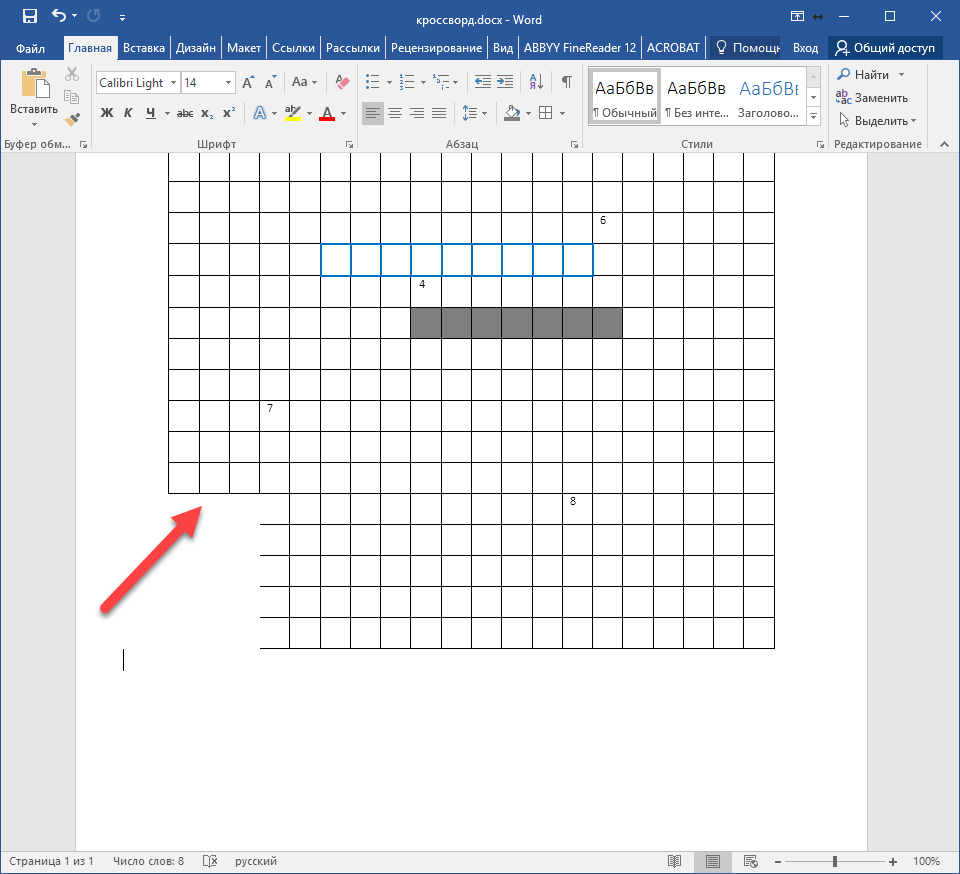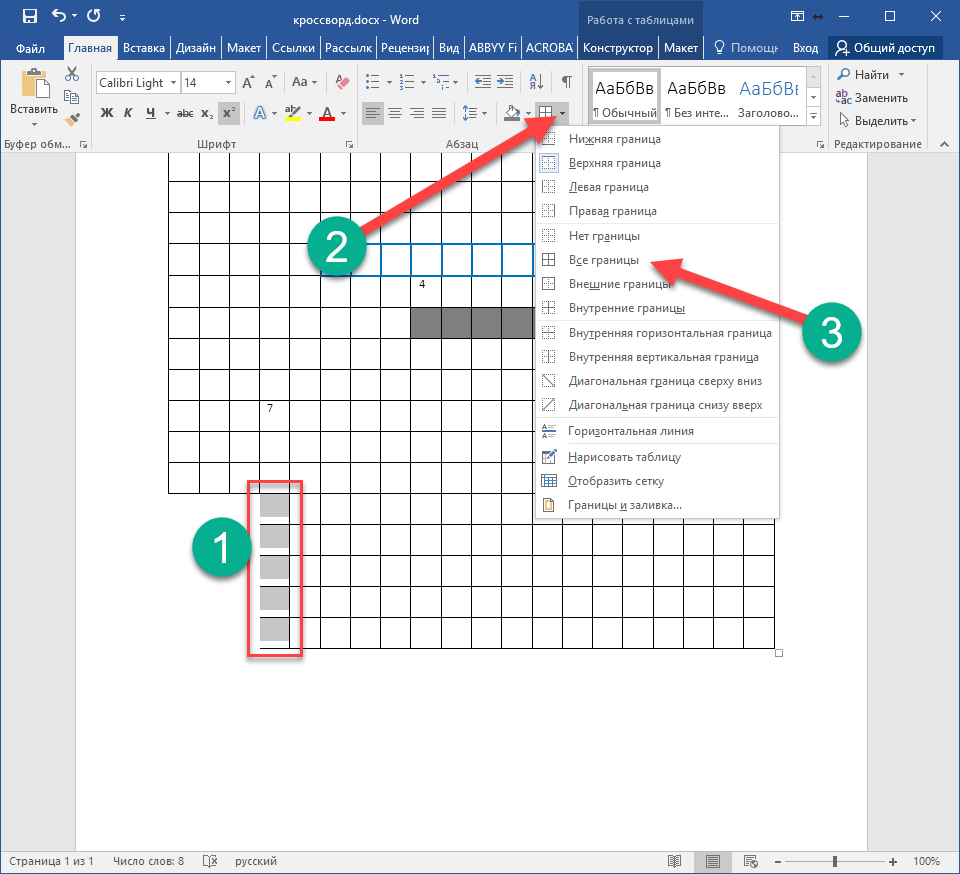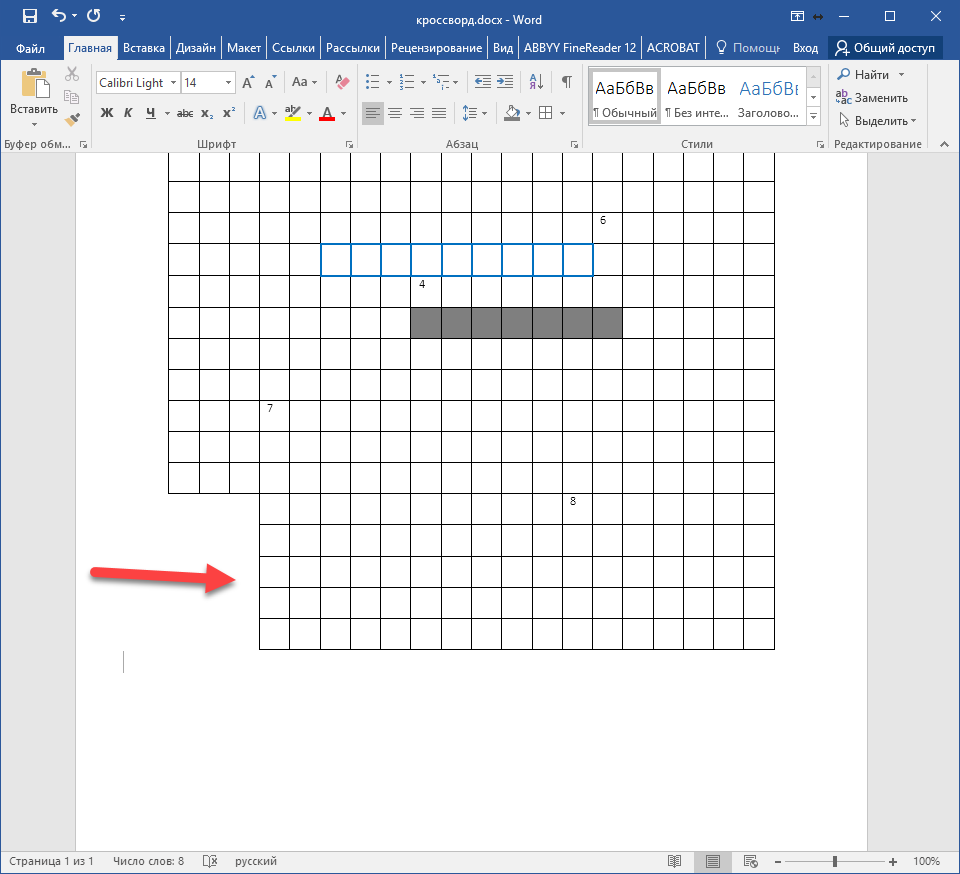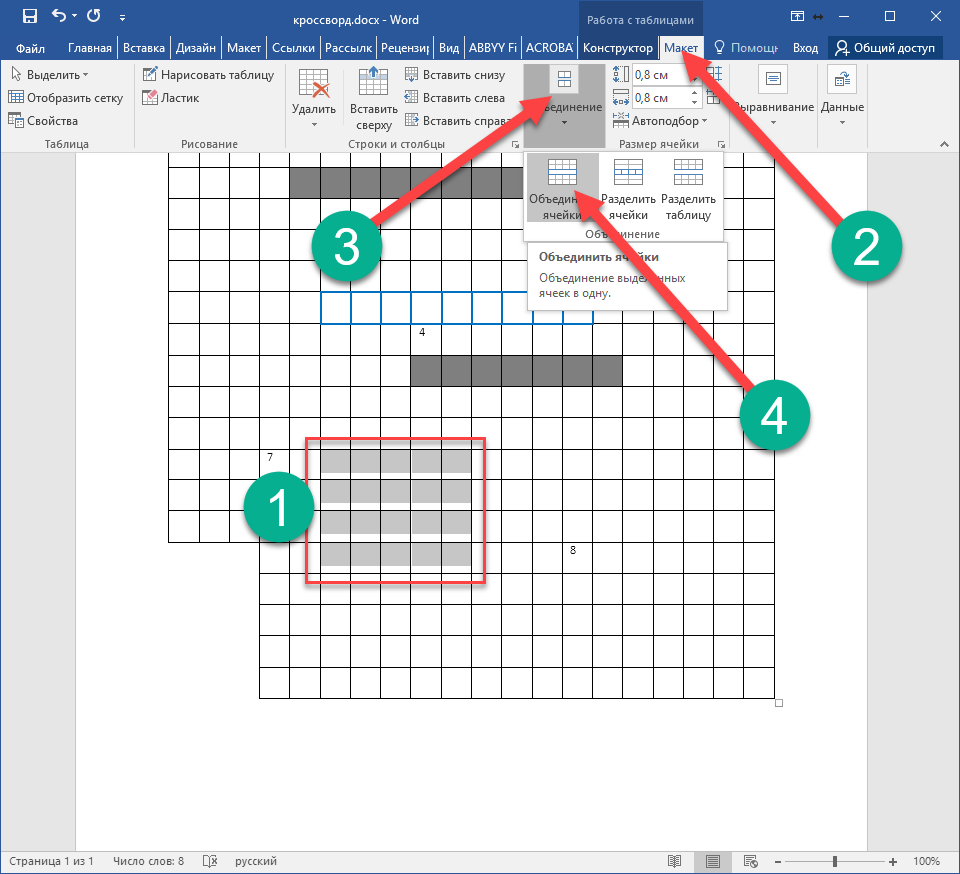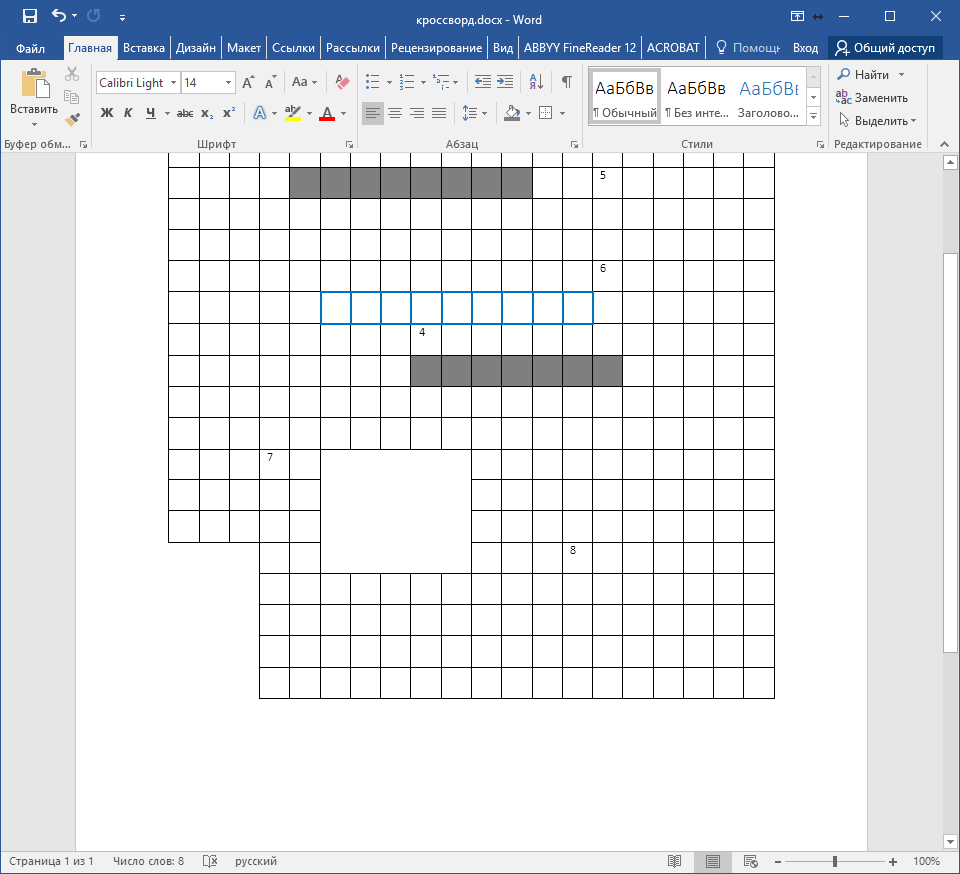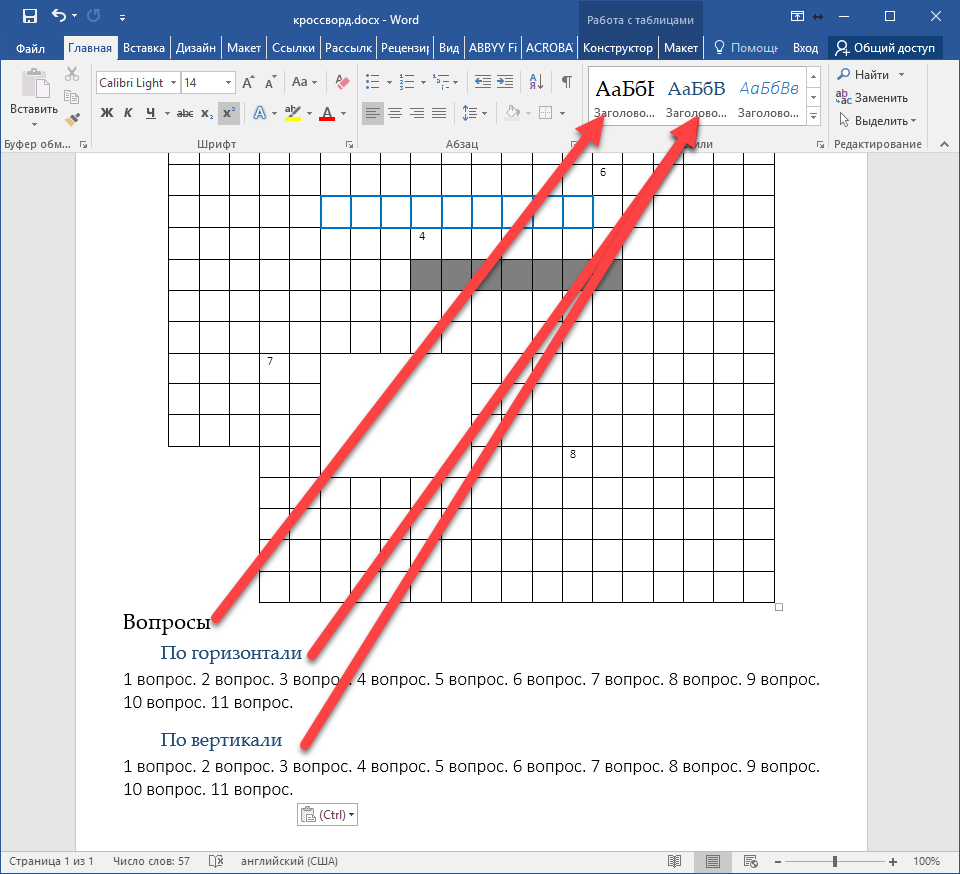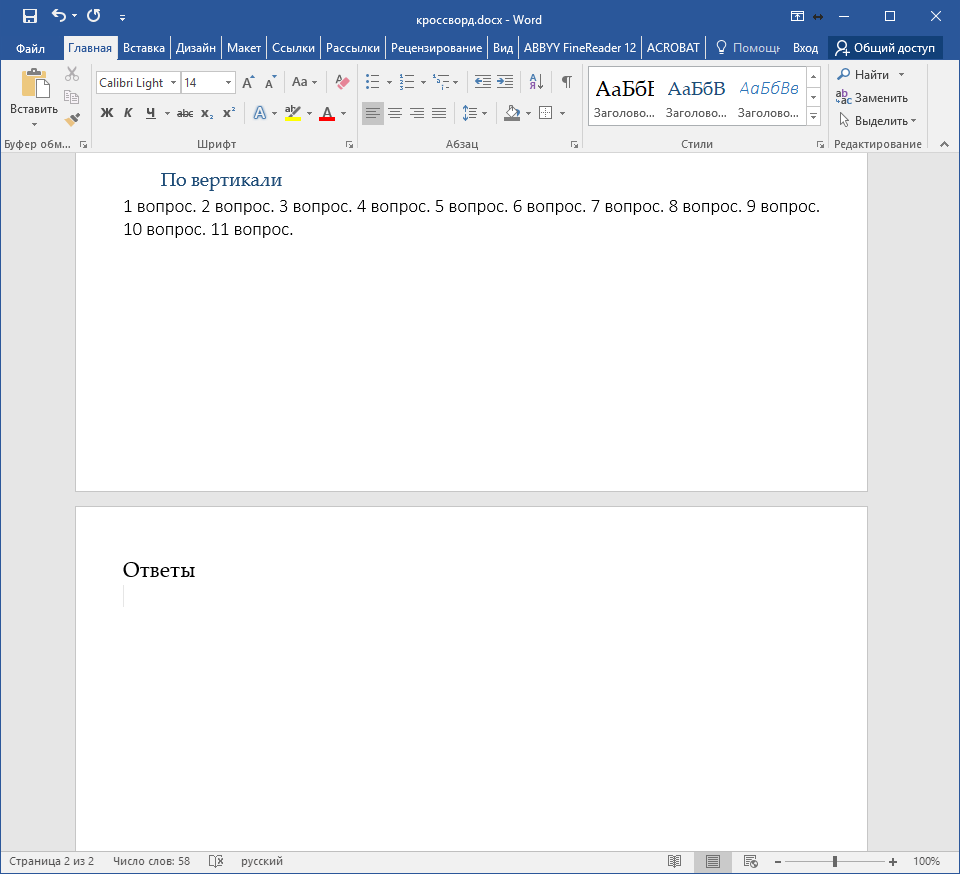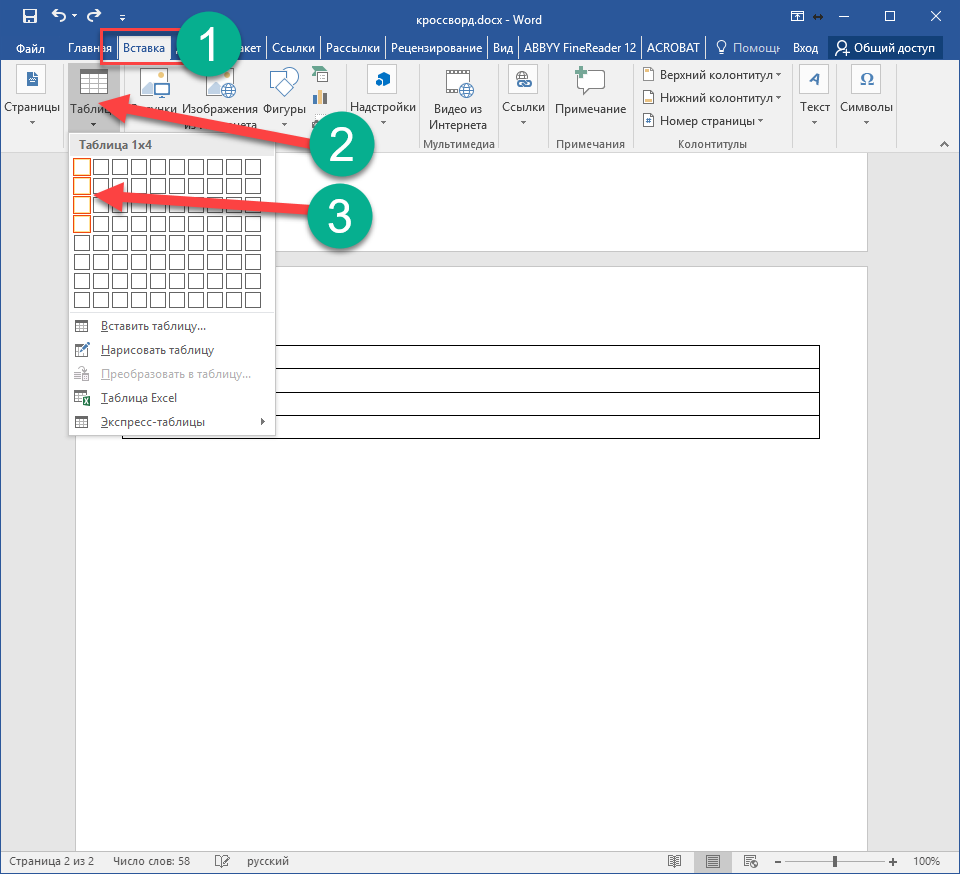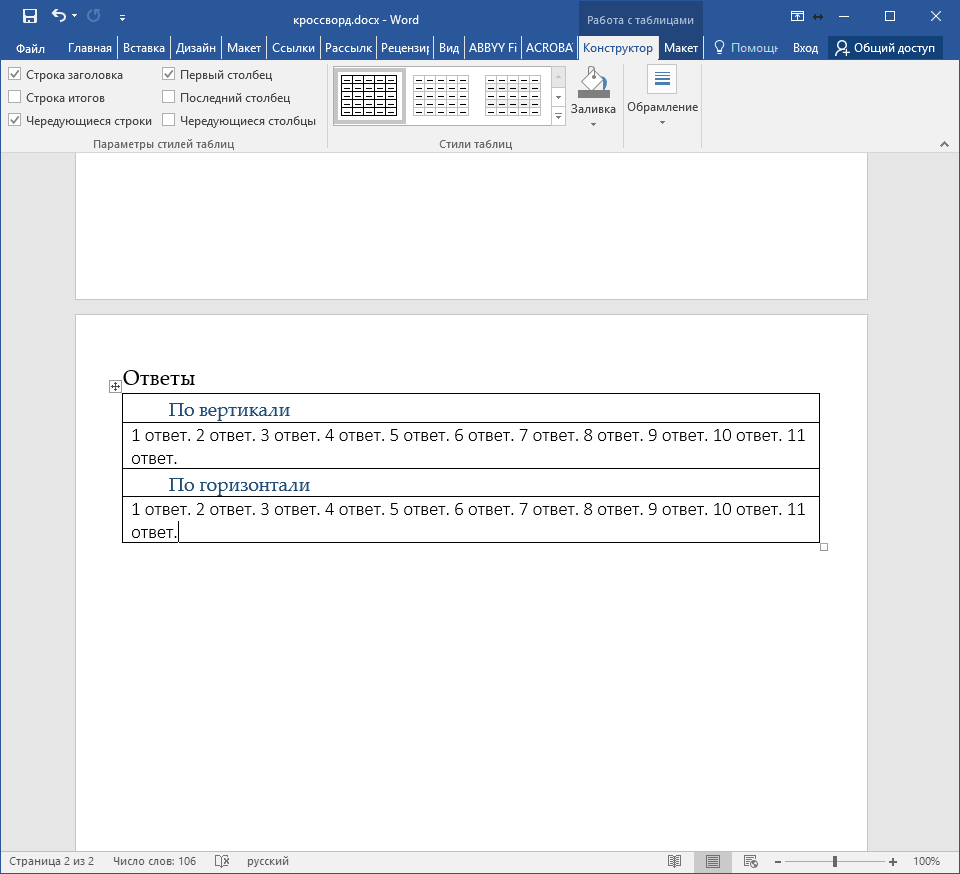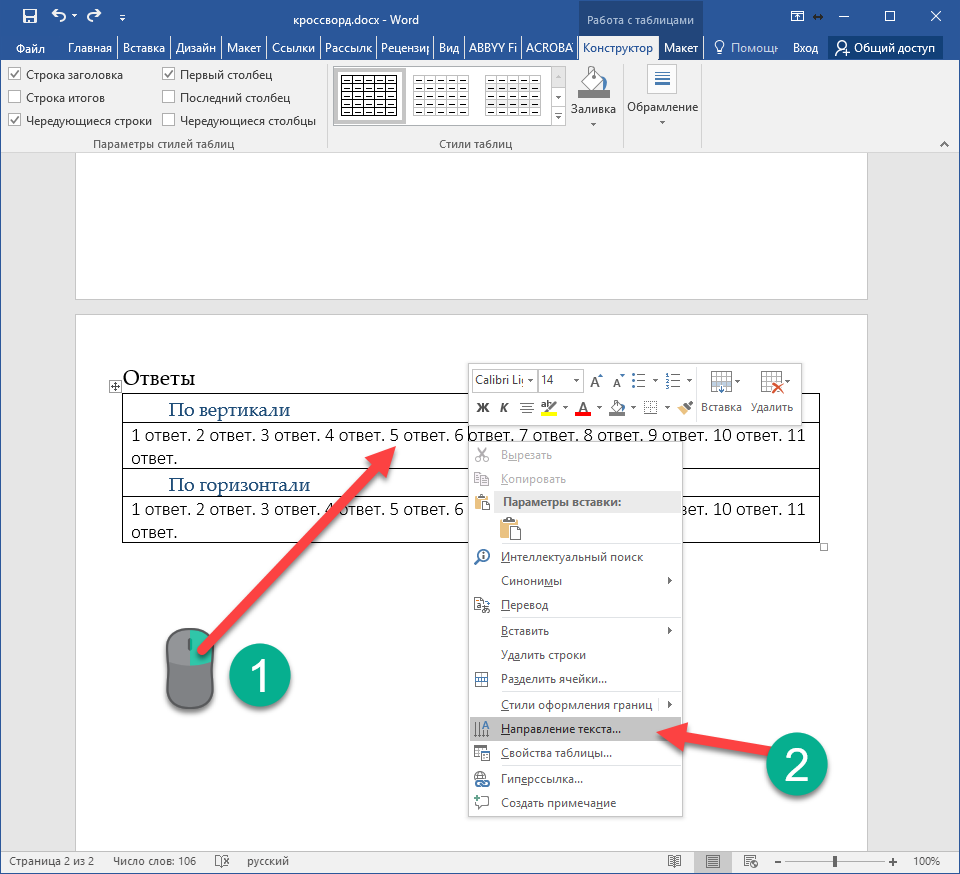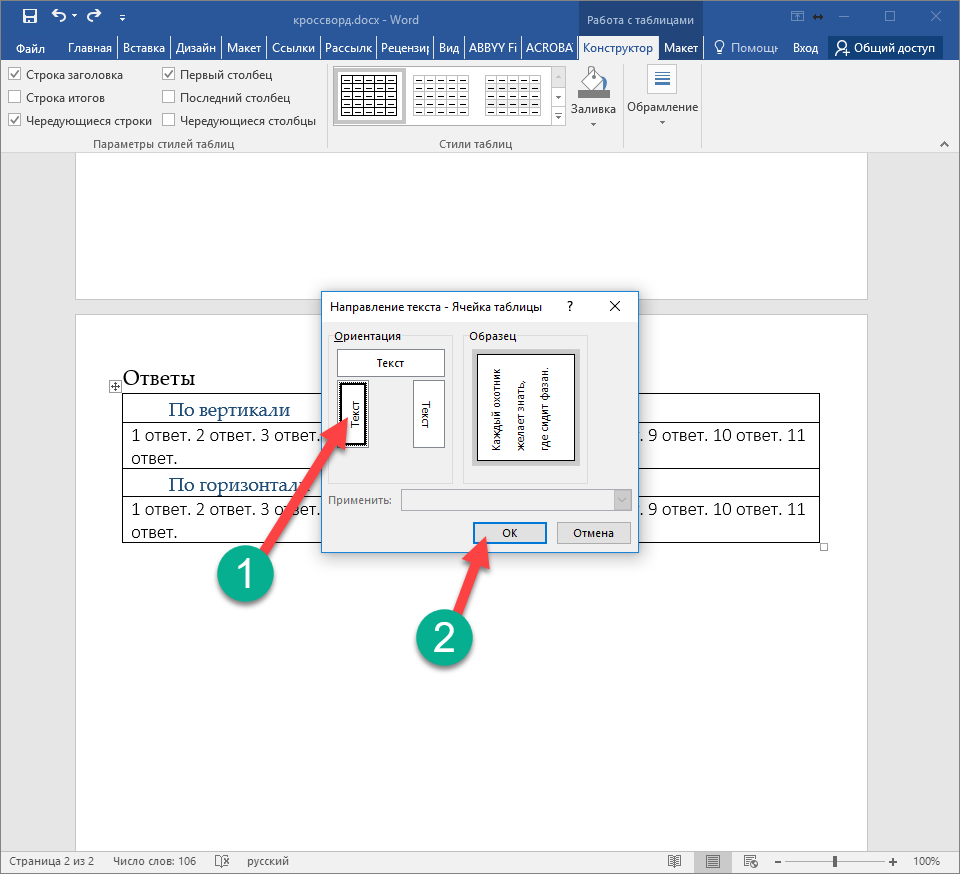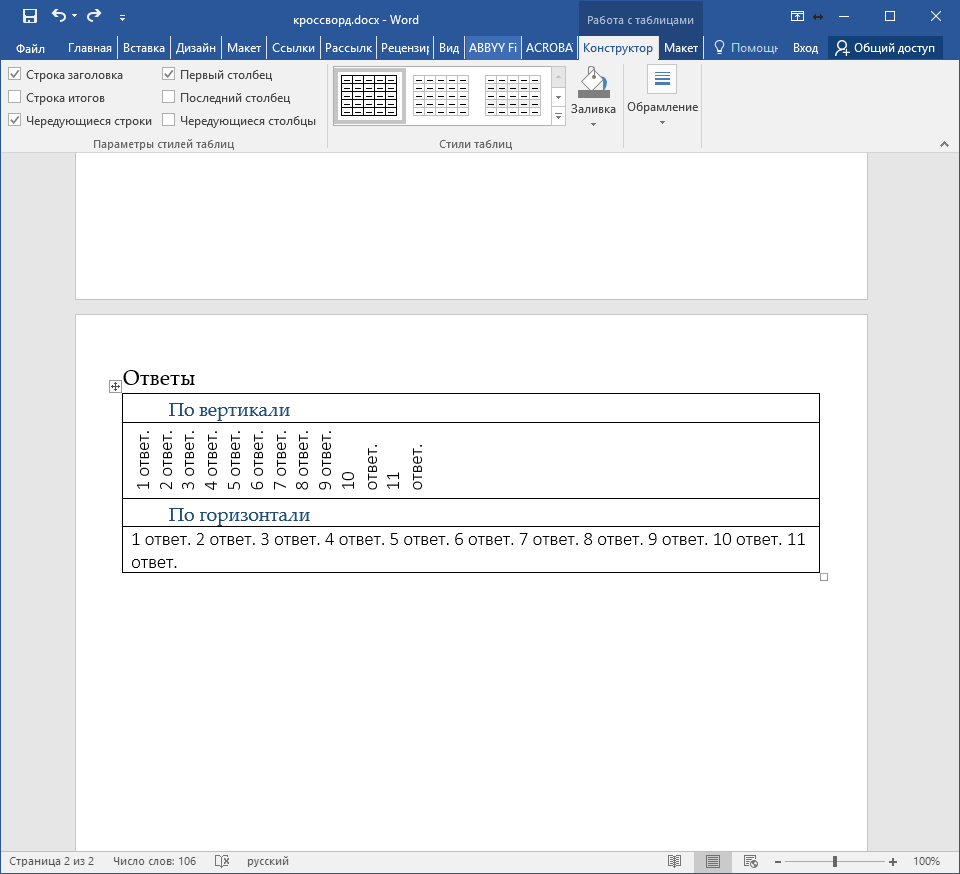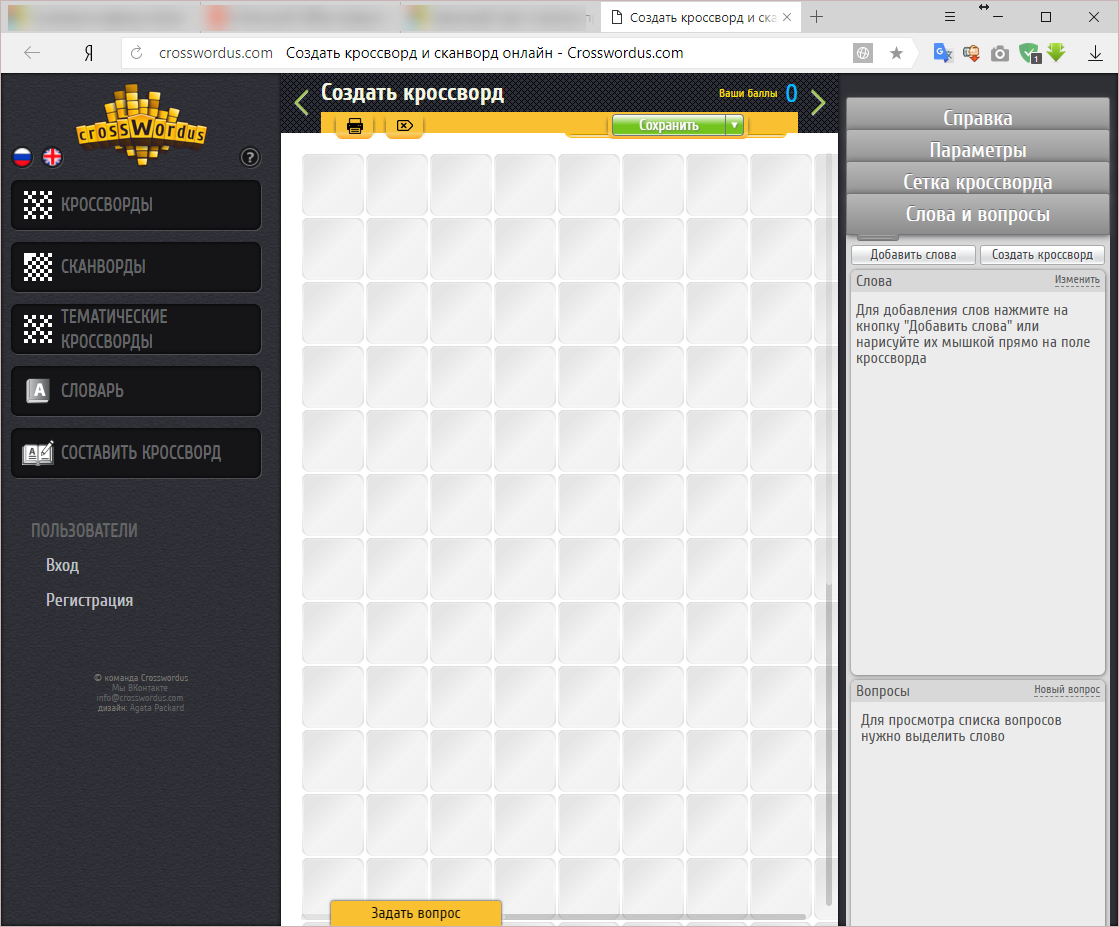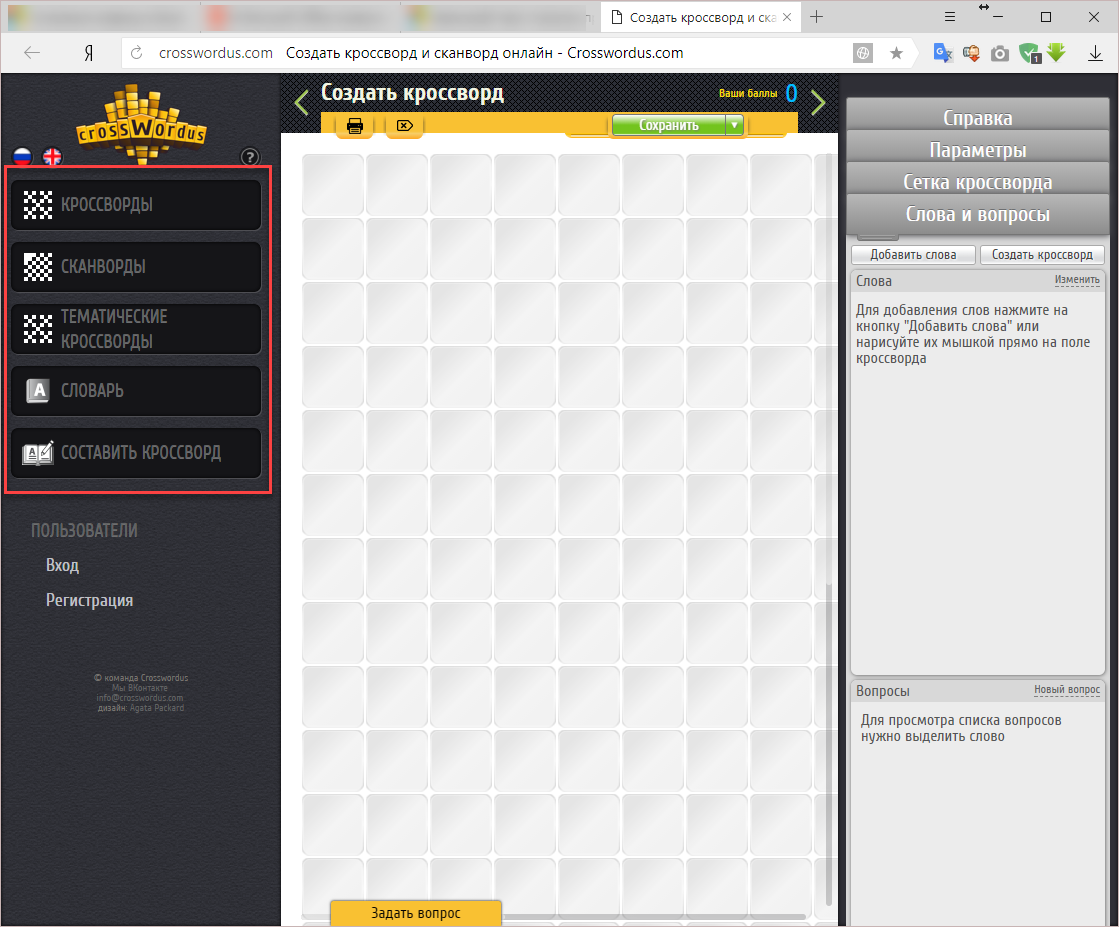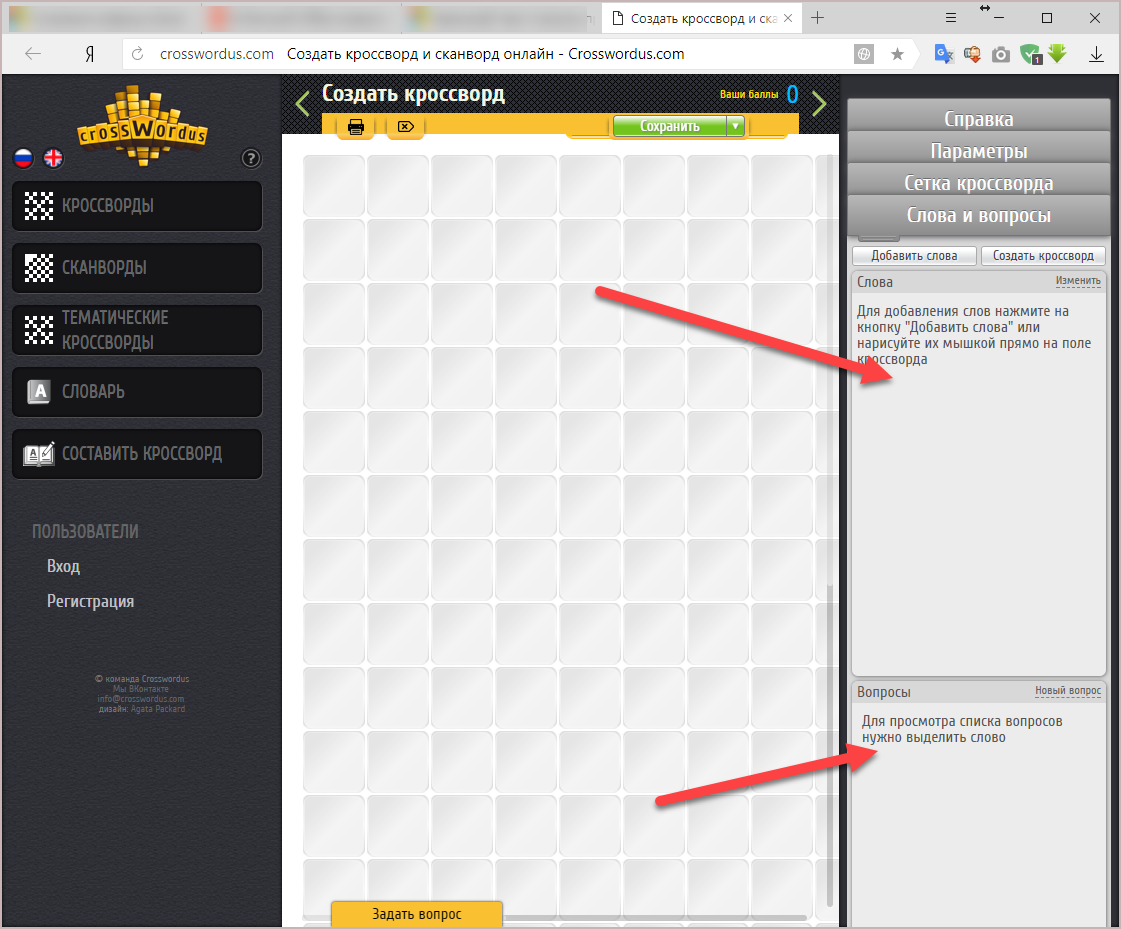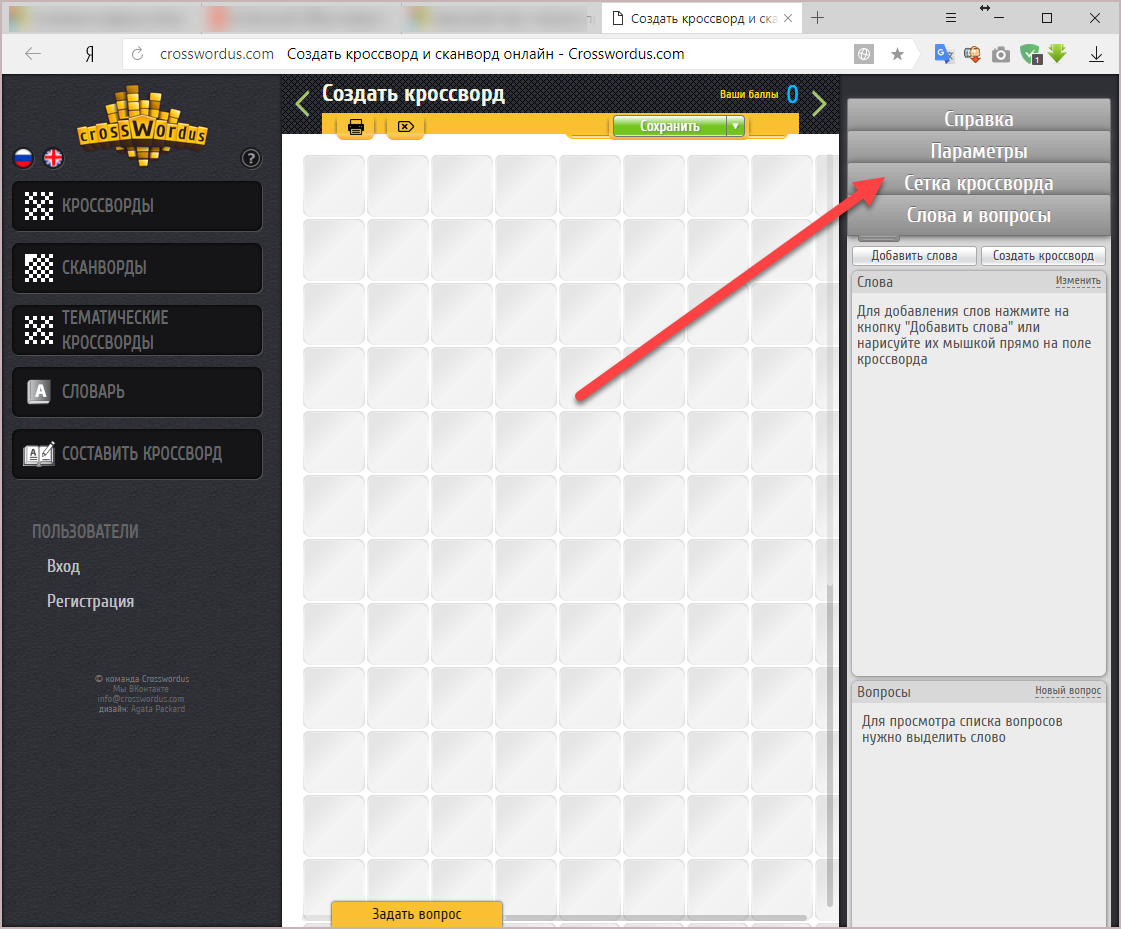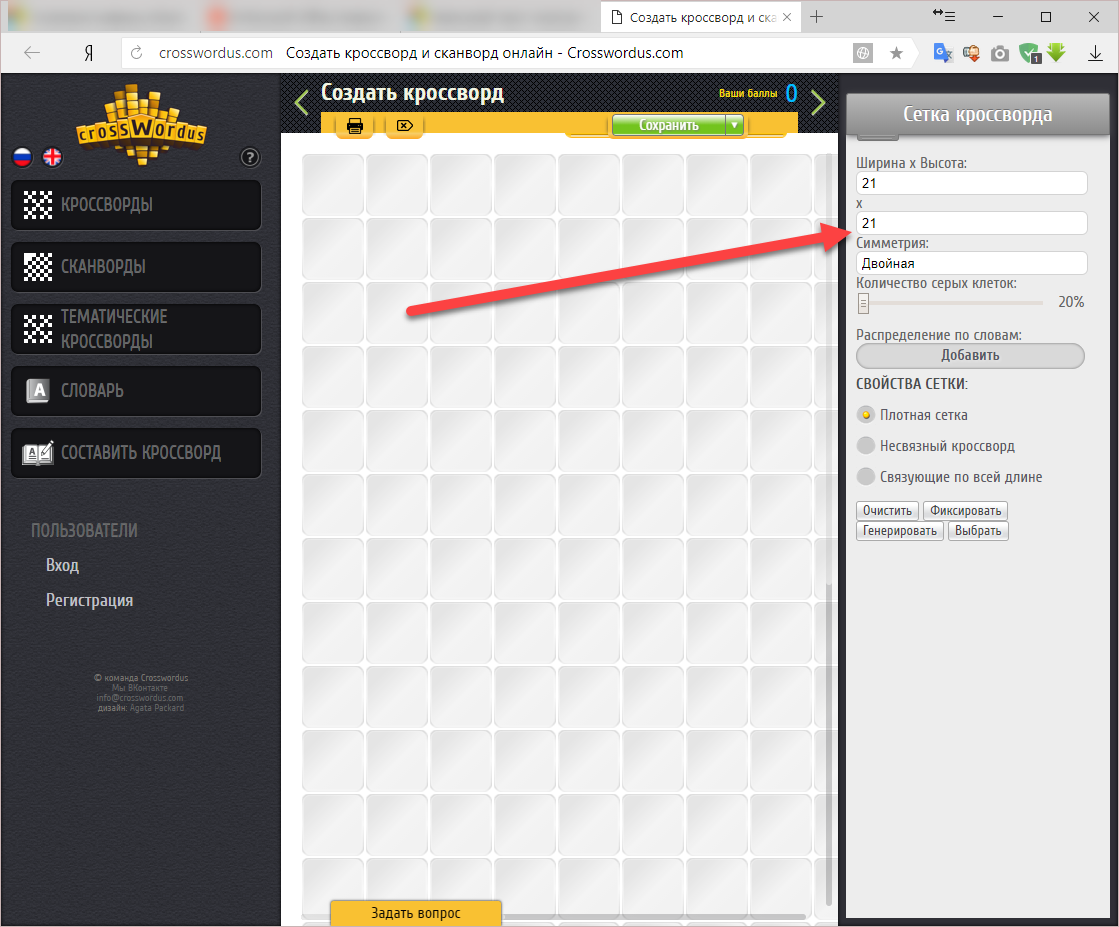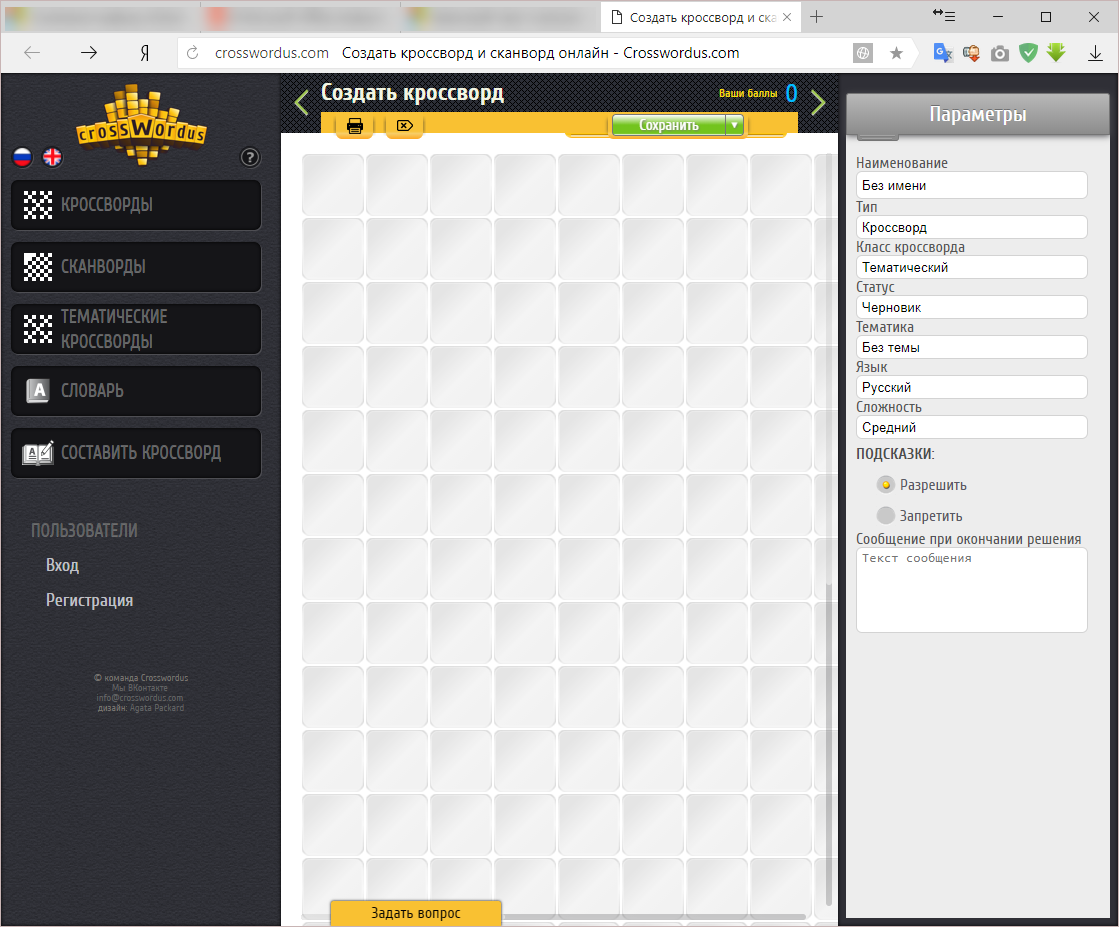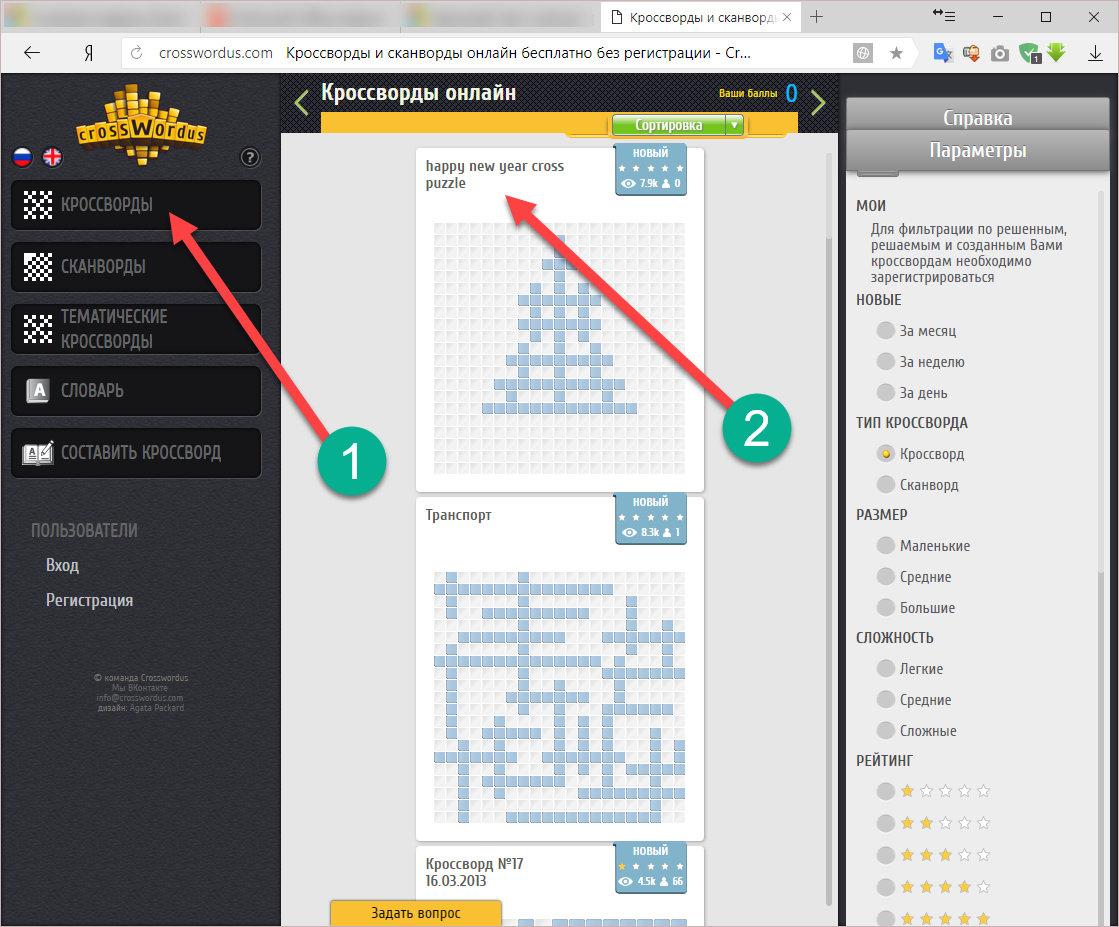Загрузить PDF
Загрузить PDF
Кроссворды и другие интеллектуальные игры способны обеспечить несчетное количество часов веселья и являются отличной зарядкой для мозгов. Они представляют собой замечательные образовательные инструменты, позволяя увлечь учеников и способствуя запоминанию связей между термином и определением. Некоторым людям нравится составлять кроссворды не меньше, чем решать их. В зависимости от уровня вашего интереса, этот процесс может быть как очень простым, так и достаточно многоуровневым.
-
1
Определитесь с размером сетки. Если вы хотите составить обычный, стандартный кроссворд, то вам следует придерживаться конкретных размеров. Если же вы составляете более свободный кроссворд, то размер может быть любым.
- Используя онлайн-инструмент для создания кроссвордов или специальную программу, вы можете быть ограничены рядом конкретных размеров. При составлении кроссворда от руки все зависит только от вашей фантазии.[1]
[2]
- Используя онлайн-инструмент для создания кроссвордов или специальную программу, вы можете быть ограничены рядом конкретных размеров. При составлении кроссворда от руки все зависит только от вашей фантазии.[1]
-
2
Составьте список слов для своего кроссворда. Обычно слова следует подбирать в соответствии с заданной темой.[3]
Тема или намек на нее может выступать заголовком кроссворда. Среди общепринятых тем можно назвать известные места или языки, слова определенного периода времени, знаменитостей или спорт. -
3
Расположите слова в формате сетки. Эта часть задачи по сложности сопоставима собственно с решением кроссворда. Завершив расположение слов, заштрихуйте все неиспользованные клетки.
- В кроссвордах американского типа не принято использование «подвешенных слов», которые не соединяются с другими словами. Каждая буква должна соответствовать горизонтальному и вертикальному слову для обеспечения полного пересечения.[4]
В кроссвордах британского типа допускается использование подвешенных слов. - Если ответом на вопрос выступает фраза, а не одно слово, то составляющие ее слова должны идти без пробелов.
- Не нужно переживать о написании имен собственных с большой буквы, поскольку кроссворды обычно заполняются большими печатными буквами. Также в ответах не должно быть знаков пунктуации.
- Многие программы по созданию кроссвордов готовы автоматически расположить слова вместо вас. Вам нужно лишь указать размер кроссворда, а также задать список слов и вопросов к ним.[5]
[6]
- В кроссвордах американского типа не принято использование «подвешенных слов», которые не соединяются с другими словами. Каждая буква должна соответствовать горизонтальному и вертикальному слову для обеспечения полного пересечения.[4]
-
4
Пронумеруйте первую клетку каждого слова. Начинайте с левого верхнего угла кроссворда и разделяйте слова согласно расположению по вертикали или горизонтали, чтобы у вас получалось «1 по вертикали», «1 по горизонтали» и так далее. Такая задача может оказаться весьма непростой, поэтому многие предпочитают использовать программы, а не делать все вручную.
- При использовании программы-помощника она пронумерует слова автоматически.[7]
[8]
- При использовании программы-помощника она пронумерует слова автоматически.[7]
-
5
Сделайте копию кроссворда. В этот раз первые клетки каждого слова должны быть пронумерованы, но оставаться незаполненными. При создании кроссворда вручную это потребует дополнительных усилий, но программа все сделает за вас. Отложите заполненную сетку, чтобы использовать ее в качестве ключа. Сделайте столько копий незаполненных сеток, сколько вам нужно.
Реклама
-
1
Начните с простых вопросов. Их обычно называют «быстрыми» или «простыми» вопросами, которые проще всего решить. Например: «Ездовое животное» = КОНЬ.
- Если ваш кроссворд задуман как образовательный инструмент или вы просто не хотите ничего усложнять, то можно обойтись одними быстрыми вопросами, но при создании более сложного кроссворда такие вопросы лучше опустить или не использовать слишком часто.[9]
- Если ваш кроссворд задуман как образовательный инструмент или вы просто не хотите ничего усложнять, то можно обойтись одними быстрыми вопросами, но при создании более сложного кроссворда такие вопросы лучше опустить или не использовать слишком часто.[9]
-
2
Повысьте уровень сложности косвенными вопросами. Обычно в них присутствует определенная метафора или требуется нестандартное мышление. Пример: «Половина танца» = ЧА или КАН (от Ча-ча или Канкан).
- Обычно такие вопросы составители кроссвордов начинают словами «возможно», «вероятно» или вопросительным знаком в конце.
-
3
Используйте зашифрованные вопросы. Они более всего распространены в Великобритании. Такие вопросы часто встречаются в специальных «криптических кроссвордах», а в обычных кроссвордах обозначаются вопросительным знаком в конце. Они основаны на игре слов и обычно задействуют несколько уровней решения. В категории криптических вопросов существует множество подвидов.[10]
-
Полностью криптические вопросы обычно представляют собой каламбуры. Например, «Множественная личность или ячейка общества» = СЕМЬЯ, так как слово можно разделить на два: «семь» и «я».[11]
-
Инверсионные вопросы требуют перевернутого ответа. Например, «Вечный город без войны» = МИР. Рим называют вечным городом, который превращается из «Рим» в «мир». Обратите внимание, что вторая часть вопроса также является подсказкой, «без войны».[12]
-
Палиндромы часто требуют поиска анаграммы, которая станет решением всего вопроса. Например, “Отверстие и громкий звук из него как элемент двигателя» = РОТОР, поскольку отверстием выступает «рот», из которого раздается громкий крик – «ор», а вместе получается часть двигателя «ротор», при этом слово одинаково читается в обоих направлениях.[13]
-
Полностью криптические вопросы обычно представляют собой каламбуры. Например, «Множественная личность или ячейка общества» = СЕМЬЯ, так как слово можно разделить на два: «семь» и «я».[11]
-
4
Организуйте вопросы в форме списка. Пронумеруйте их согласно расположению ответов в сетке кроссворда. Объедините вопросы для ответов по горизонтали в отдельный блок, расположив их в порядке возрастания номера, а затем проделайте то же самое с вопросами для ответов по вертикали.[14]
[15]
Реклама
-
1
Используйте сетки стандартных размеров. Издательский дом «Simon & Schuster» является одним из первых издателей кроссвордов, который ввел в обиход принятые стандарты для профессиональных составителей кроссвордов. Среди прочего, стандарты предусматривают один из пяти размеров сетки: 15×15, 17×17, 19×19, 21×21 или 23×23 клетки.[16]
Чем крупнее сетка, тем сложнее кроссворд.[17]
-
2
Схема кроссворда должна обладать осевой симметрией на 180 градусов. Под «схемой» следует понимать расположение заштрихованных клеток в вашей сетке. Их нужно расположить таким образом, чтобы при отражении схемы заштрихованные клетки оставались на тех же местах.[18]
-
3
Старайтесь не использовать короткие слова. Двухбуквенные слова вообще не используются, а слова из трех букв лучше задействовать как можно реже.[19]
[20]
Если не получается придумать длинное слово, то всегда можно использовать целую фразу.[21]
-
4
Используйте слова, упоминаемые в официальных источниках. За редкими исключениями, слова в кроссвордах должны быть такими, которые можно найти в словаре, атласе, художественном произведении, учебнике или справочнике.[22]
Некоторые тематические кроссворды могут требовать отступления от данного правила, но не нужно переусердствовать.[23]
-
5
Одно слово может использоваться только один раз. Если в кроссворде встречается фраза «Северное море», то не следует использовать фразу «Северное сияние». Опять же, некоторые тематические кроссворды допускают определенную степень гибкости, но во всем важна умеренность.[24]
-
6
Длинные слова должны иметь важное значение. Фирменным признаком грамотного кроссворда будет максимальная привязка длинных слов в ключевой теме. [25]
Не все кроссворды являются тематическими, но лучшие образцы всегда имеют центральную тему.[26]
Реклама
Об этой статье
Эту страницу просматривали 87 370 раз.
Была ли эта статья полезной?
МЕТОДИЧЕСКИЕ
РЕКОМЕНДАЦИИ ПО СОСТАВЛЕНИЮ КРОССВОРДОВ
Составление кроссвордов – это
разновидность отображения информации в графическом виде и вид контроля знаний
по ней. Работа по составлению кроссворда требует от студента владения
материалом, умения концентрировать свои мысли и гибкость ума.
Составление кроссвордов рассматривается
как вид аудиторной или внеаудиторной самостоятельной работы и требует от
студентов не только тех же качеств, что необходимы при разгадывании
кроссвордов, но и умения систематизировать информацию. Кроссворды могут быть
различны по форме и объёму слов.
Затраты времени на составление кроссвордов
зависят от объёма информации, её сложности и определяются преподавателем.
Ориентировочное время на подготовку одного кроссворда объёмом не менее 10 слов
– 1 ч.
Алгоритм самостоятельной работы по
составлению кроссворда:
1. внимательно прочитайте учебный
материал по изучаемой теме (конспекты, дополнительные источники);
2. определите круг понятий по
изучаемой теме, из которых будет состоять Ваш кроссворд;
3. составьте вопросы к выбранным
понятиям (каждому понятию надо дать правильное, лаконичное толкование);
4. продумайте дизайн кроссворда, его
эстетическое оформление;
5. начертите кроссворд и оформите
список вопросов к нему;
6. оформите ответы на кроссворд на
отдельном листе;
7. проверьте правильность выполненной
работы (грамотность написания понятий и определений, соответствие нумерации,
количество соответствующих ячеек).
Общие правила составления кроссвордов:
·
загаданные
слова должны быть в именительном падеже и единственном числе, кроме слов,
которые не имеют единственного числа;
·
не
используются слова, пишущиеся через тире и имеющие уменьшительно — ласкательную
окраску;
·
не
используются аббревиатуры и сокращения;
·
в каждую белую
клетку кроссворда вписывается одна буква;
·
каждое слово
начинается в клетке с номером, соответствующим его определению, и заканчивается
чёрной клеткой или краем фигуры;
·
имён
собственных в кроссворде может быть не более 1/3 от всех слов;
·
не следует
применять при составлении кроссвордов слова, которые могут вызвать негативные
эмоции, жаргонные и нецензурные слова;
·
не желательно
при создании кроссвордов употреблять малоизвестные названия, устаревшие и
вышедшие из обихода слова;
·
начинать
составлять кроссворд рекомендуется с самых длинных слов.
Правила оформления кроссвордов:
·
кроссворд
может быть оформлен от руки на листах формата А 4 или набран на компьютере с
использованием любого текстового или табличного редактора и распечатан на
принтере;
·
при
составлении кроссворда можно использовать специальные компьютерные программы
типа «Hot Potatoes», «Eclipse Crossword», «Decalion» или бесплатные онлайновые
сервисы типа «Фабрика кроссвордов». При этом кроссворд должен быть сохранён на
электронный носитель в виде исполняемого файла и может быть представлен в
электронном виде;
·
рисунок
кроссворда должен быть чётким;
·
сетка
кроссворда должна быть выполнена в двух экземплярах:
1-й экземпляр – с заполненными словами;
2-й экземпляр – пустая сетка только с
цифрами позиций.
·
толкования
слов (определения) должны быть строго лаконичными. Не следует делать их
пространными, излишне исчерпывающими, многословными, несущими избыточную
информацию. В определениях не должно быть однокоренных слов;
·
каждому слову
в сетке кроссворда присваивается номер. При этом номера расставляются
последовательно слева направо, от верхней строчки к нижней;
·
ответы на
кроссворд оформляются на отдельном листе.
·
готовая работа
предоставляется на контроль в установленный срок.
Примечание: интересные и оригинальные кроссворды могут
быть рекомендованы к использованию в учебных целях для тестирования.
КРИТЕРИИ
ОЦЕНКИ САМОСТОЯТЕЛЬНОЙ РАБОТЫ ПО СОСТАВЛЕНИЮ КРОССВОРДА
Оценка «5» (отлично) выставляется, если термины и определения написаны
грамотно, допускается 1 ошибка; в содержан кроссворда используются термины по
изучаемой теме; определение терминов не вызывает у обучающегося затруднений;
определения терминов не повторяют дословно текст учебника или конспекта;
кроссворд содержит не менее 15-10 слов информации; эстетически, аккуратно и
точно оформлен в соответствии с правилами оформления; кроссворд оформлен
иллюстрациями; сетка кроссворда имеет заливку, красочно оформлен; при
оформлении кроссворда использовано специальное программное
обеспечение; содержание соответствует теме; грамотная формулировка
вопросов; кроссворд выполнен без ошибок; представлен на контроль в срок.
Оценка «4» (хорошо) выставляется, если содержание материала в
таблице соответствует заданной теме, но есть недочёты: ячейки таблицы
заполнены материалом, подходящим по смыслу, но представляет собой пространные
пояснения и многословный текст; кроссворд содержит не менее 10 слов
информации; не достаточно грамотная формулировка вопросов; в
оформлении таблицы имеются незначительные недочеты и небольшая
небрежность; эстетически оформлен; представлен на контроль в срок.
Оценка «3» (удовлетворительно) выставляется, если студент работу не
выполнил в полном объёме: кроссворд содержит менее 8 — 9 слов информации;
содержание ячеек таблицы не соответствует заданной теме; имеются не заполненные
ячейки; оформлен небрежно; содержание не вполне соответствует теме; не
точная формулировка вопросов; кроссворд выполнен с ошибками; не представлен на
контроль в срок.
Кроссворд — увлекательная головоломка. Чтобы нарисовать его самостоятельно, нужно лишь желание и время.
Если вам необходимо составить кроссворд, это можно выполнить в программе Word. Конечно, есть другие различные сервисы, но и текстовый редактор вполне удобен, тем более что можно сделать шаблон для последующих работ. Вам предстоит совершить последовательно несколько шагов, и если вы не знали, как сделать кроссворд в Ворде, то наша инструкция поможет вам справиться с задачей. Специальные программы зачастую являются платными, демоверсии же не позволяют сохранить вашу работу в нормальном виде, поэтому Word , хотя и требует старания и времени, поможет вам решить проблему.
Вопрос о том, как создать кроссворд в Word, возникает не только у любителей этого вида задач, но и у школьников, которым даётся специальное задание. Пошаговая инструкция поможет преодолеть сложные вопросы в рисовании поля.
Таблица
Решившись работать в текстовом редакторе, внимательно следуйте пошаговой инструкции о том, как сделать кроссворд в Word. Первым делом создаём таблицу — поле будущей головоломки. Делается это следующим образом.
На вкладке «Вставка» есть раздел, посвящённый таблицам. Нажмите там на значок и увидите сетку.
Если вы делаете небольшое поле, то выделите мышкой нужное количество ячеек и кликните на них, – у вас на листе появится сетка таблицы.
В Word стандартно можно создать поле до 10х8 ячеек. Если нужно больше, то нажмите на ссылку «Вставить таблицу». Откроется дополнительное окно, где вручную введите количество столбцов и строк.
Выравнивание ячеек
После создания таблицы вам нужно отформатировать ячейки, чтобы они стали квадратной формы и одного размера.
Откройте «Свойства таблицы». Пройти к ним можно двумя путями:
- Выделяете таблицу. Кликнув на неё правой кнопкой, откройте меню – внизу нужная ссылка.
- Поставив курсор в ячейку, зайдите на открывшуюся вкладку «Макет». Слева есть кнопка «Свойства».
Открыв «Свойства таблицы», увидите вкладки «Строка» и «Столбец». Зайдите вначале в одну из них, задайте величину, например, 1 см. Поставьте режим «Точно». Затем то же самое проделайте на второй вкладке.
После этого получится сетка с ровными квадратными ячейками.
Выравнивание текста
Обычно цифры размещают в ячейках в верхнем углу слева. Чтобы выполнить такое выравнивание, выделите всю таблицу.
- Кликните на ячейки правой кнопкой.
- В меню нажмите на «Выравнивание ячеек» — «Сверху по левому краю».
- Далее установите шрифт (допустим, Arial) и размер (9).
Вам осталось решить, как составить кроссворд в Word, каким содержанием его наполнить, а также занести слова ответов и цифры в клетки, чтобы определить, какие нужно оставить, а какие закрасить.
Формирование поля
Вы создали основу, теперь разберёмся, как нарисовать кроссворд в Word. Вам нужно закрасить пустые клетки внутри.
Поставьте курсор в клеточку, которая будет пустая, зайдите на вкладку «Конструктор». В разделе «Стили таблиц» увидите кнопку «Заливка», нажав на неё, получите палитру цветов. Выбираете нужный вам (чаще чёрный). Можно выделить сразу несколько рядом расположенных ячеек и залить их цветом.
Удаление лишних ячеек
По краям могут оказаться лишние ячейки. Чтобы их убрать, воспользуйтесь следующим способом: с помощью инструмента «Ластик» (во вкладке «Конструктор» — «Рисование границ») удалите ненужные линии.
Можно очертить линии поля другим способом. Создав таблицу, во вкладке «Главная» уберите все границы и активируйте «Отобразить сетку», чтобы видеть разметку. Определив нужные ячейки, выделите их и очертите с помощью кнопки «Все границы». Затем залейте внутренние пустые клеточки. Внешние пустые клетки не будут выделены линиями.
Завершение работы
Оформив всё, удалите слова ответов. Можно сохранить для себя два варианта: с ответами и без них. Если вы использовали сетку, уберите галочку, чтобы вспомогательные линии не отражались. Запишите вопросы-задания. Разместите их на этом же листе или на другой странице. Дополнительно можете поработать с цветами линий и их толщиной. Проверьте результаты, зайдя на вкладку «Вид» — «Масштаб» и указав там «Целая страница», отредактируйте расположение объекта и текста, поля при необходимости. Теперь ваш кроссворд готов, поэтому можно его распечатать.
Как видите, хотя работа и занимает достаточно времени, но не такая сложная, поэтому каждый пользователь, работавший уже в Word, сможет справиться с задачей и сделать красивый кроссворд.
Как сделать кроссворд в Microsoft Word

Просмотров 64.6к. Опубликовано 18 марта, 2019 Обновлено 18 марта, 2019
В этой пошаговой инструкции, вы узнаете как создать кроссворд в MS Word (2016, 2013, 2010, 2007, 2003).
- В Ворде перейдите во вкладку «Вставка» >»Таблица» > «Вставить таблицу…»
- Указываемым количество строк и столбцов. Автоподбор ширины столбцов, переключаем на «По содержимому».
- В созданной таблице нажмите на любую ячейку, чтобы в левом верхнем углу появился Квадратик, нажмите по нему правой кнопкой мыши, в открывшемся меню, выберите Свойства таблицы.
- Во вкладках «Строка» и «Столбец», установите галочки и установите одинаковые размеры, в режиме «точно».
- Нажмите «ОК»
Получилась вот такая таблица. - Добавьте Ответы, перед словом укажите номер вопроса.
- Выделите цифры, и на вкладке «Главная», нажмите «Надстрочные буквы», или нажмите сочетание клавиш CTRL + Shift + «+».
- Должно получиться вот так.
- Выделите всю таблицу, вы можете это сделать с помощью зажатой мыши, либо нажав левой кнопкой мыши на квадратик в левом верхнем углу, который появляется при нажатии на таблицу. Теперь нужно убрать все границы таблицы.
- Получилось вот так. У меня стоит режим сетка, у вас может не быть пунктирных линий.
- На следующем шаге, выделите заполоненные ячейки и установите для них границы. Можно зажать CTRL + SHIFT, чтобы выделить несколько строк или столбцов.
- Получилось вот так.
Можно будет стереть слова, останутся только цифры, можно распечатать.
На чтение 9 мин Просмотров 3.4к. Опубликовано 03.03.2018

Содержание
- Создание каркаса
- Наполнение содержимым
- Нумерация
- Черные клеточки
- Ключевое слово
- Нестандартная форма
- Крайние клетки
- Внутри кроссворда
- Оформление блока вопросов и ответов
- Онлайн сервисы
- Заключение
- Видеоинструкция
Создание каркаса
Прежде чем рисовать сетку для кроссворда, желательно увеличить поля вашего документа, чтобы было как можно больше основного пространства для работы. Для этого нужно сделать следующее.
- Перейдите на вкладку «Макет».
- Нажмите на кнопку «Поля».
- После этого выберите пункт «Узкие».
Только после этого можно приступить к процессу создания, а это намного сложнее.
- Перейдите на вкладку «Вставка». Кликните на кнопку «Таблица». В появившемся меню попробуйте нарисовать большую таблицу. Максимальный размер по умолчанию – 10 на 8. Этого недостаточно, если вы хотите построить большой кроссворд.
- Проделайте те же самые действия, только на этот раз кликните на пункт «Вставить таблицу».
- После этого появится окно, в котором можно указать нужное количество столбцов и строк. Например, можно выбрать 20 на 20. Таким образом получится создавать таблицы любого размера. Для того чтобы увидеть результат, нужно нажать на кнопку «OK».
- В результате этого вы увидите следующее.
По идее, можно было бы создать такую же таблицу в редакторе Майкрософт Эксель и перенести её в вордовский документ. В этом случае результат будет не очень красивым – всё сдвинется вправо.
Поэтому лучше использовать возможности программы Word.
- Прежде чем составлять кроссворд, нужно сделать квадратики одинакового размера. Для этого перейдите на вкладку «Макет» и укажите размеры для каждой ячейки.
- Главное – чтобы везде были одинаковые значения.
Сделать то же самое можно и при помощи контекстного меню.
- Для этого нужно выделить всю таблицу и сделать правый клик мыши.
- В появившемся меню выбрать пункт «Свойства таблицы».
- Затем на вкладке «Столбец» указать ширину (в сантиметрах).
- После этого на вкладке «Строка» указать такую же высоту.
- Для применения настроек нажмите на кнопку «OK».
- Затем нужно поставить таблицу в центре документа. Для этого следует кликнуть на соответствующую кнопку на панели инструментов, расположенную на вкладке «Главная». Либо нажать на сочетание клавиш [knopka]Ctrl[/knopka]+[knopka]E[/knopka]. Результат будет один и тот же.
Наполнение содержимым
На этом этапе мы имеем чистый кроссворд. Это нужно исправить
Нумерация
Проставим цифры хаотично, поскольку это пример. В ином случае, они должны находиться на своих местах, чтобы не было наложений слов друг на друга. Поэтому необходимо заранее где-нибудь на бумаге начертить весь кроссворд полностью либо напечатать этот пустой шаблон и потренироваться на нём. В этом случае не придется чертить линии на бумаге при помощи линейки. Данный способ самый оптимальный и быстрый.
По умолчанию цифры очень большие. Они будут мешать вписывать отгаданные слова. Это неправильно. Человек не сможет долго просидеть за такой головоломкой. Исправить ситуацию можно следующим образом.
- Прежде чем что-то делать, нужно выделить всю таблицу. Например, для этого можно нажать на иконку в левом верхнем углу.
- После этого на вкладке главная нужно выбрать маленький размер шрифта. Например, равный «9».
Уменьшить размер цифр можно и при помощи другого способа – просто сделайте их в виде математической степени. В результате этого они окажутся наверху, будут маленького размера и не помешают написанию слов.
Эффект будет почти такой же. Возможно, даже лучше.
Черные клеточки
В любом кроссворде есть такие поля, где писать буквы не нужно, то есть это – почти «мёртвая зона». Как правило, они выделены черным или темным цветом. Делается это следующим образом.
- Выделяем нужное количество ячеек.
- После этого на вкладке «Главная» нажмите на иконку заливки. В появившемся списке цветов нужно выбрать что-нибудь подходящее. Большинство людей выбирают черный цвет. Но лучше использовать что-то серое, так как в этом случае при распечатке в принтере уйдет меньше краски. Это особенно важно, если черных клеток очень много.
- Ваш выбранный цвет сохранится. В дальнейшем достаточно просто кликнуть по иконке. Никакое дополнительное меню вызывать не нужно.
- Таким способом вы сможете очень быстро закрасить любое количество ячеек. Точно так же, как в редакторе Excel: просто выбираете элемент и кликаете на инструмент заливки.
Либо можно сделать это при помощи клика правой кнопкой мыши по нужной ячейке или выделенному диапазону. После некоторой паузы появится небольшая панель, на которой будет присутствовать точно такой же инструмент.
Ключевое слово
Иногда в кроссвордах необходимо указывать какое-нибудь секретное слово. Отгадать его можно только тогда, когда будут написаны ответы в соседних клетках. Но как правило, эту строку нужно как-то выделить, чтобы угадывающий человек понял, что оно там не просто так.
Для этого нужно сделать следующие действия.
- Выделите где-нибудь в центре некоторое количество ячеек. Сделайте правый клик мыши.
- В появившемся контекстном меню выбираем пункт «Свойства таблицы».
- Переходим на вкладку «Таблица». После этого кликаем на кнопку «Границы и заливка».
- В появившемся окне выбираем ширину размером 1 или 1,5 пункта.
- Затем указываем какой-нибудь цвет, который будет явно выделяться.
- После того как вы сделаете свой выбор, нужно будет нажать на кнопку «OK».
- Затем снова на «OK».
- В результате этого мы увидим следующее.
Нестандартная форма
Иногда обычный текстовый кроссворд бывает какой-нибудь оригинальной формы, то есть она отличается от прямоугольника. Сделать это довольно просто.
Крайние клетки
В первую очередь удалим несколько боковых ячеек. Для этого нужно сделать следующие шаги.
- Выделите неугодную вам область. Нажмите на указанный треугольник около инструмента «Границы».
- В появившемся списке выбираем пункт «Нет границы». Результат будет немного некрасивым, поскольку у оставшихся клеток пропала внешняя сторона.
- Для того чтобы исправить эту ситуацию, нужно выделить испорченные ячейки и повторить описанные выше действия, но только на этот раз выбрать пункт «Все границы».
- Сразу после этого вы будете немного удивлены, поскольку они окрасятся в тот же цвет, которым мы выделяли ключевое слово. Дело в том, что редактор Word запомнил предыдущие настройки.
- Для того чтобы вернуть границам черный цвет, сначала нужно выделить эти клетки. Затем снова сделать правый клик мыши и в появившемся контекстном меню выбрать пункт «Свойства таблицы».
- Переходим на вкладку «Таблица» и нажимаем на кнопку «Границы и заливка».
- Меняем всё на те значения, которые были по умолчанию.
Это – черный цвет и ширина 0,75 пунктов. Для сохранения кликаем на кнопку «OK».
- Закрываем окно «Свойства таблицы» тем же действием.
- Теперь крайние клетки выглядят вполне нормально.
- Для того чтобы вернуть прежний вид вертикальным клеткам, нужно повторить описанные выше действия и выбрать пункт «Все границы».
- Теперь угол кроссворда смотрится намного лучше.
Внутри кроссворда
Если вам нужны такие пустые области в теле вашей головоломки (например, чтобы вставить картинку), то это делается немного иначе.
- Выделяем нужные клетки. Переходим на вкладку «Макет». Нажимаем на иконку «Выделение». Выбираем пункт «Объединить ячейки».
- Результатом ваших действий будет следующее.
Теперь вы можете вставить туда что угодно или же оставить всё как есть.
Оформление блока вопросов и ответов
Если размер большой, то придется использовать два листа минимум, чтобы было видно вопросы и кроссворд одновременно. Например, в случае газеты или журнала нельзя допустить такого варианта, чтобы для чтения заданий приходилось листать страницу туда-сюда.
Внешний вид должен быть как можно лучше. Чтобы привлечь внимание человека, старайтесь использовать различные стили оформления, а не «лепить» всё подряд однотипным текстом.
Ответы желательно перевернуть «кверху ногами» и разместить на другой странице, чтобы во время угадывания заданий их было сложно прочесть.
Для переворачивания используем маленькую таблицу 1 на 4. Сделать это можно следующим образом.
- Переходим на вкладку «Вставка», нажимаем на иконку «Таблица» и выбираем соответствующий вариант.
- Заполните таблицу нужными ответами по вертикали и горизонтали.
- Сделайте правый клик мыши по строке с ответами. В появившемся меню выбираем пункт «Направление текста».
- В появившемся окне выберите пункт с вертикальной ориентацией. Для сохранения настроек кликните на «OK».
- Результат будет следующим.
- Затем нужно повторить описанные выше действия для второго блока ответов (по горизонтали).
Онлайн сервисы
Если вам лень составлять свой кроссворд, можно воспользоваться различными сайтами (например, сервисом CrossWordus), где можно скачать готовые варианты на различные темы.
Здесь вы сможете найти:
- кроссворды;
- сканворды;
- тематические кроссворды;
- словари.
Ну и, разумеется, у вас получится составить кроссворд.
Во время создания кроссворда в правой стороне сайта вы можете добавлять слова и вопросы.
Для настройки размеров вашей головоломки нужно нажать на ссылку «Сетка кроссворда».
В появившемся меню сможете указать ширину и высоту.
Если кликнуть на ссылку параметры, можно увидеть следующие поля для ввода информации.
Если открыть страницу «Готовые шаблоны», вы обнаружите большой список готовых вариантов.
Например, happy new year crossword pazzle.
Заключение
Прочитав данную статью, вы должны были научиться составлять кроссворды любого уровня сложности, поскольку всё было показано в мельчайших деталях. Если у вас что-то не получается, возможно, вы выделяете не те ячейки или открываете не те вкладки на панели инструментов.
Если у вас возникают трудности при составлении вопросов, вы всегда можете воспользоваться поисковиком «Google» или «Яндекс», и найти всю необходимую информацию там. Составить каркас не сложно. Главное – придать вашей головоломке логический смысл.
Видеоинструкция
Если вдруг у вас остались какие-нибудь вопросы, то вы можете попробовать найти на них ответы в видеоролике, который прилагается ниже.